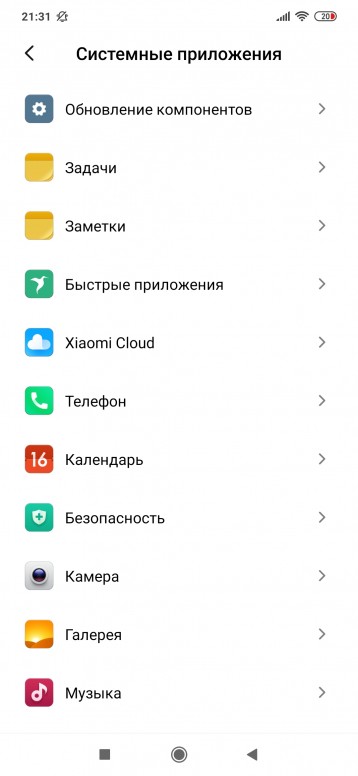Xiaomi redmi note 4 перенос с симки в телефон: Расскажем, как перенести контакты с сим карты на Xiaomi Redmi Note 4 и 3S
Расскажем, как перенести контакты с сим карты на Xiaomi Redmi Note 4 и 3S
Видео-урок: Копируем телефонную книгу с симки на Ксиаоми
Импортировать контакты с сим карты в память смартфона Xiaomi довольно просто. Следуйте инструкции в этой статье.
Можно добавлять каждого абонента с симки на телефон вручную, но если вы задались целью перенести всю телефонную книгу с SIM на телефон, то есть способ выполнить это масштабно.
Импорт контактов с сим карты в память Xiaomi Redmi Note 4, 3S
Шаг №1
Заходим в НАСТРОЙКИ мобильного устройства, нужная нам строка — СИСТЕМНЫЕ ПРИЛОЖЕНИЯ, далее в появившемся списке находим КОНТАКТЫ, нажимаем на вкладку.
Важно: если у вас не отображаются контакты, то в самой вкладке КОНТАКТЫ перейдите по пункту ОТОБРАЖЕНИЕ и тапните по строке КОНТАКТЫ СИМ КАРТЫ.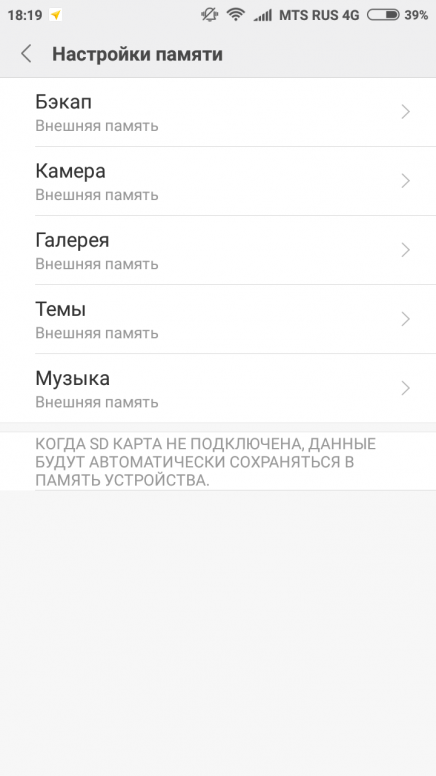
Шаг №2
Для модели Xiaomi 3S
- в разделе ДОПОЛНИТЕЛЬНО ищем пункт КОНТАКТЫ SIM КАРТЫ 1.
- В появившемся списке выделяем все или только нужные контакты для импорта на телефон и переносим с помощью кнопки ИМПОРТ.
- Об успешном окончании процедуры вас известит появившаяся запись — ИМПОРТ КОНТАКТОВ С СИМ КАРТЫ ЗАВЕРШЕН.
Для Xiaomi Redmi Note 4
- В той же строке КОНТАКТЫ жмем на раздел ИМПОРТ/ЭСКПОРТ.
- Здесь выбираем импорт с нужной нам симки и ждем окончания процесса.
- Зачастую, при импорте телефонной книги теряются фотографии абонентов или смещаются строки контактных данных.
 Во втором случае причиной бывает неудачная обработка и конфликт между программами.
Во втором случае причиной бывает неудачная обработка и конфликт между программами. - Перед импортом контактов, рекомендуем дополнительно сохранять их в отдельный файл во избежание непредвиденных ошибок и потерь данных.
После переноса всех данных, следует проверить их корректность, также рекомендуем синхронизировать контакты с аккаунтом Google. Данная связь вам поможет в дальнейшем переносить адресную и телефонную книгу на любые другие устройства.
Источник: http://kursk-remonts.ru/
Xiaomi redmi note 4: импорт контактов
Часто, когда вам дарят новенький смартфон или вы его покупаете, неудобства доставляет отсутствие старых контактов. Не беда, ведь даже со старого кнопочного черно-белого телефона возможно перенести телефонную книгу в новенький смартфон быстро и легко. Теперь не стоит переживать из-за того, что после покупки нового устройства придется какое-то время продолжать пользоваться старым, пока со временем на гаджете не появятся нужные номера.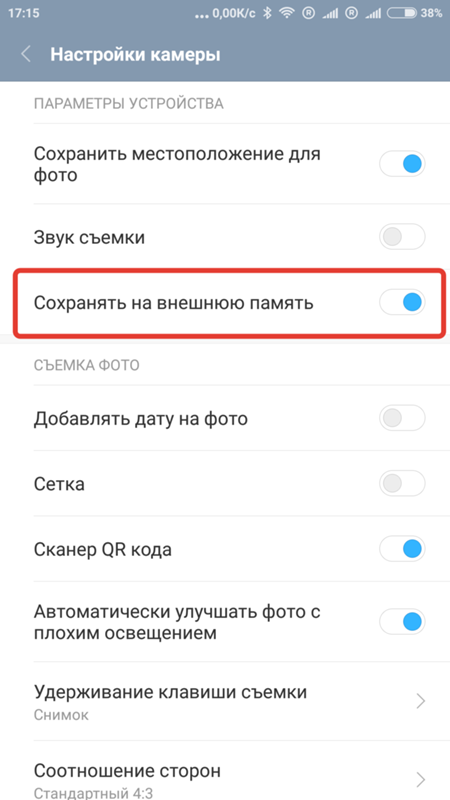
В этой статье мы поговорим о том, как:
- перенести мобильные номера со старого аппарата на новый с помощью SIM-карты;
- осуществить на Xiaomi Redmi Note 4 импорт с помощью создания специальных книг;
- руками добавить телефонную книгу на новый девайс.
Делаются первые два метода просто и быстро, ведь вам понадобится только наша статья.
Перенос контактов со старого телефона через сим карту
Если вы желаете перенести список телефонных номеров со старого на новенький смартфон Xiaomi, то можно это сделать с помощью SIM-карты. SIM-карта состоит не только из пластика – в нем встроен специальный чип, а на внешней части можно обнаружить золотистые контактные площадки – благодаря им смартфон видит сим карту. Как правило, в этом чипе есть определенный кластер памяти, в который оператор встроил свою прошивку, и который хранит SMS-сообщения и телефонную книгу.
Обычная SIM-карта хранит ограниченное количество номеров телефонов. Чтобы перенести с SIM карты нужные контакты, сначала их нужно импортировать на карточку мобильного оператора. Делается это в настройках старого телефона или смартфона. Говоря за кнопочный телефон, то тут все просто – вы просто выбираете определенное количество номеров и в параметрах находите либо кнопку «Перенести», либо «Экспорт…» и нажимаете на «SIM-карту».
На старых моделях Xiaomi, экспорт делается другим образом. Нужно перейти в меню и зажать сенсорную кнопку с тремя горизонтальными линиями. Откроется меню настроек, в котором выберете раздел «Импорт и Экспорт».
В этом пункте настроек можно выбрать как экспорт с SIM-карты или накопителя, а также импорт на SIM-карту или накопитель.
В первых случаях телефонная книга будет записана на память карточки оператора, а в последних – на карту памяти или внутреннее хранилище аппарата в виде книги .vcf, которая бывает полезной, если номеров много и на SIM-карту они не помещаются.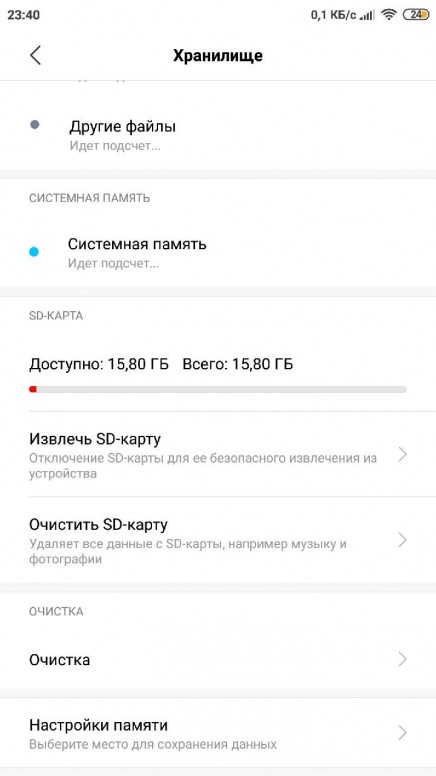 В таком случае книга может записываться не только на старом Xiaomi Redmi Note 4, но и на большинстве кнопочных телефонов Nokia, Samsung или Fly.
В таком случае книга может записываться не только на старом Xiaomi Redmi Note 4, но и на большинстве кнопочных телефонов Nokia, Samsung или Fly.
Импорт через облачные сервисы
Мы живем в 21 веке, и тема переноса телефонных номеров с помощью карты памяти или SIM-карты уходит в прошлое. У многих сейчас смартфоны под управлением операционной системы Android, поэтому актуальной становится тема облачных хранилищ. «Облака» – это удаленные сервера, которые хранят вашу информацию, в том числе, телефонную книгу, сообщения и другие личные файлы. Сегодня много известных IT-компаний мира создают облачные хранилища для зарегистрированных пользователей или так называемые диски. Нужно только зарегистрироваться и вам будет предоставлен доступ к облачному хранилищу определенного объема в зависимости от сервиса.
В смартфонах Xiaomi под управлением операционной системы Android информацию можно хранить на самом гаджете и на облачных хранилищах Google или Xiaomi. Для этого при создании нового номера можно выбрать, на какой профиль Google или Xiaomi нужно сохранить информацию.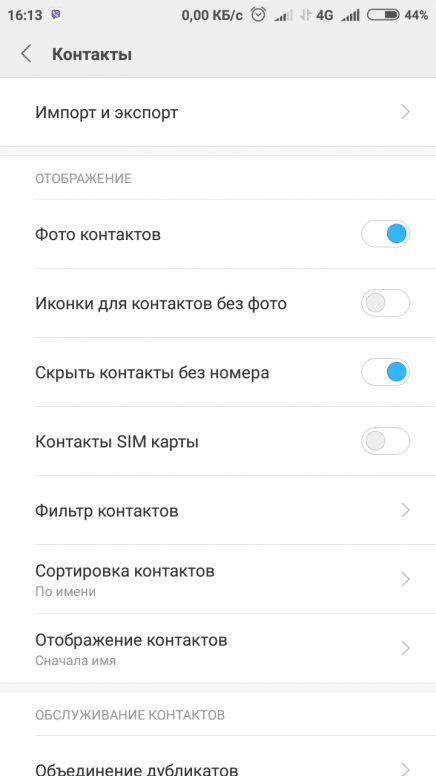 После этого он сохраняется в Mi Cloud или профиле Google, и даже после перепрошивки гаджета автоматически синхронизируется и добавляется в телефонную книгу – очень удобно.
После этого он сохраняется в Mi Cloud или профиле Google, и даже после перепрошивки гаджета автоматически синхронизируется и добавляется в телефонную книгу – очень удобно.
Помимо этого, компания Xiaomi предоставила возможность вручную импортировать или экспортировать данные на или из облачного хранилища. Для этого в меню настроек выберете раздел «Импорт или экспорт».
Чтобы импортировать контакты со смартфона, на накопителе должны присутствовать книги в формате vcf. Нажмите на кнопку «Импорт из накопителя»,
выберите файл на карте памяти
и укажите, куда именно нужно перенести контакты: на внутреннюю память устройства или облачное хранилище.
Таким же образом возможно экспортировать номера, но только с облачного хранилища. Тогда телефонные номера на аккаунте Xiaomi или Google будут собраны в отдельную книгу vCard и их можно в любую минуту импортировать обратно.
Перенести контакты руками
Сложный и экстравагантный способ, потому что здесь не стоит «заморачиваться» над настройками. От вас требуется только добавить контакт на смартфон и все. Для этого потребуется:
От вас требуется только добавить контакт на смартфон и все. Для этого потребуется:
- старый рабочий телефон с контактами;
- другой смартфон.
Откройте приложение «Телефон»,
и запишите номер.
Нажмите на кнопку «Новый контакт» вверху экрана и выберите, на какой аккаунт записать номер телефона. После этого откроется окно, в котором возможно добавить имя и другие информацию по стандарту.
Данную процедуру производите до тех пор, пока не добавите все контакты. Естественно, такой вещью заниматься проблематично, поэтому наша редакция советует присмотреться к первым двум способам.
Как перенести контакты с симкарты на телефон Xiaomi
Что делать, если у вас возникла необходимость перенести контакты с sim-карты на телефон или наоборот. На смартфонах Xiaomi для этого есть все необходимые инструменты:
Переносим контакты с sim-карты на телефон Xiaomi
Для трансфера контактов в память смартфона открываем приложение Телефон > вкладка «Контакты».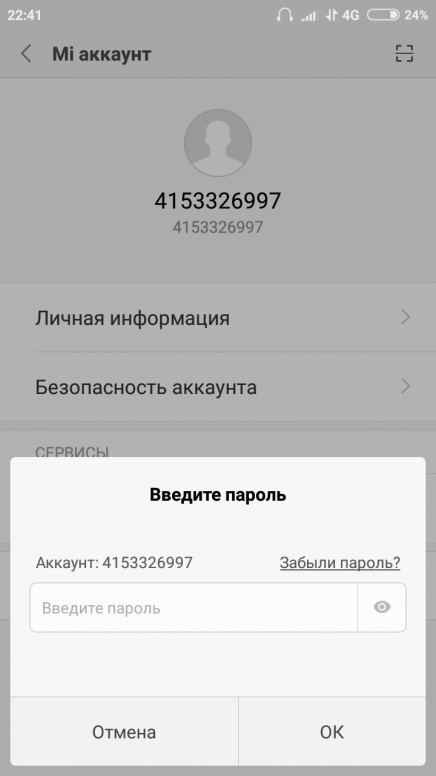
В более свежих версиях MIUI, меню с контактами выглядит немного иначе, но сути это не меняет. Пункт «Контакты» отображается в виде иконки, а вспомогательное меню вызывается кликом по «трем точкам» как показано на скриншоте ниже:
Если на вашем смартфоне установлено 2 sim-карты, то выбираем нужную, после чего отмечаем контакты (либо жмем «Выбрать все») и жмем Импорт
При этом импортировать контакты с sim-карты вы можете в google или mi-аккаунт.
Переносим контакты из памяти телефона на sim-карту
Если вы хотите перенести контакты на sim-карту из памяти смартфона, то должны знать, что она вмещает не более 200-300 записей и может обрезать имена длиной более 8 символов.
Как и в первом случае, нам потребуется вызвать вспомогательное меню.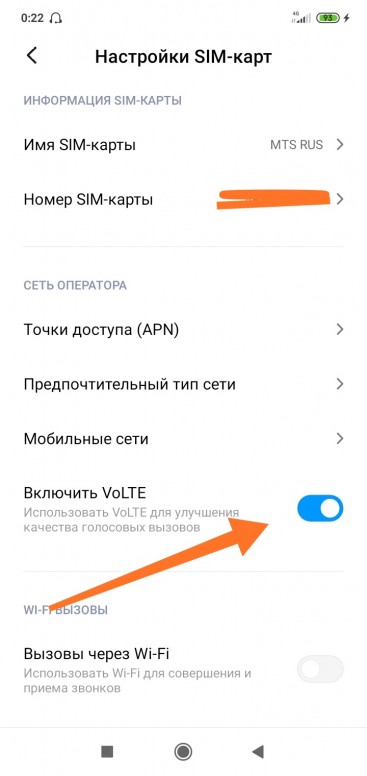 Открываем Телефон > вкладка «Контакты» и зажимаем левую сенсорную клавишу (или меню «три точки» на более свежих версиях MIUI). На этот раз нас интересует пункт «Экспорт на SIM карту». Если у вас их 2, выбираем нужную:
Открываем Телефон > вкладка «Контакты» и зажимаем левую сенсорную клавишу (или меню «три точки» на более свежих версиях MIUI). На этот раз нас интересует пункт «Экспорт на SIM карту». Если у вас их 2, выбираем нужную:
Вы увидите общее количество номеров, которые можно сохранить. Далее отмечаем галочками нужные (или жмем «Выбрать все») и жмем ОК.
Отправка контактов
В меню «Импорт и экспорт» вы также можете отправить контакты с помощью меcсенждеров (WhatsApp, Telegram), почты, Mi Drop или сохранить их на Google диск:
Чтобы не переживать за сохранность контактов, рекомендуем пользоваться облачными сервисами, такими как Mi Cloud, или же просто сохранять контакты в google или xiaomi аккаунтах. Таким образом, при покупке нового смартфона никакой импорт не потребуется — для доступа к ранее сохраненным контактам достаточно будет залогиниться в один из своих аккаунтов.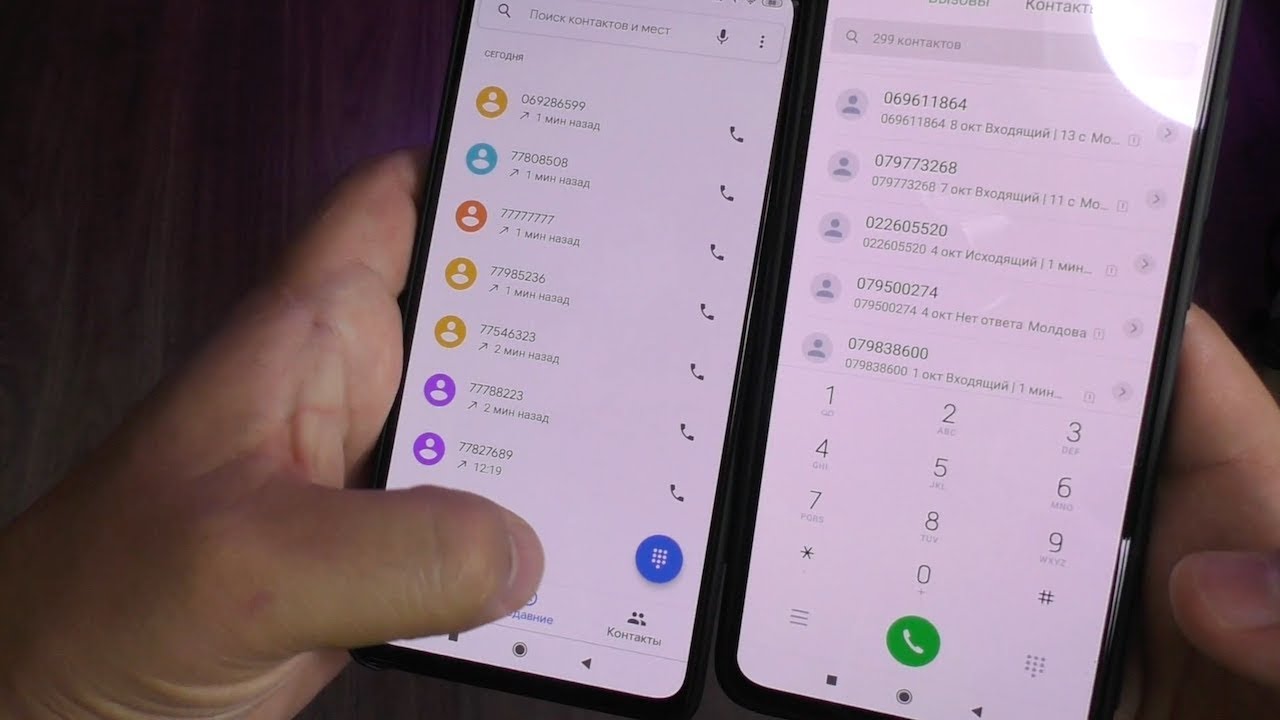
Как настроить контакты в xiaomi. Как скопировать контакты на xiaomi
Недавно наткнулся на жалобы пользователей в интернете, что не получается перенести контакты с Xiaomi на Xiaomi. Вернее, получается, но не автоматически. Из всего написанного, я понял, что люди плюнули на прописанные в сети алгоритмы и перекатали контакты вручную. Все 650 штук. Давайте, оптимизируем процесс перегонки и устраним ненужные мытарства в несложной процедуре.
Самый простой способ. Не требуется ничего устанавливать и дополнительно включать на телефоне. Предполагает воспользоваться только средствами самого смартфона.
Главное произошло — вы переместили контакты ваших абонентов.
Настроить перенос просто. Опции импорта и экспорта, ввиду их важности, так и называются, не спутаешь. Все действия по переносу я проводил на собственном телефоне Xiaomi Redmi 4 Pro с глобальной прошивкой. Так что претензии типа: «А у меня нет такой опции в настройках», не принимаются.
Трансфер между устройствами
Не пугайтесь мудрёного названия и не проскакивайте раздел статьи.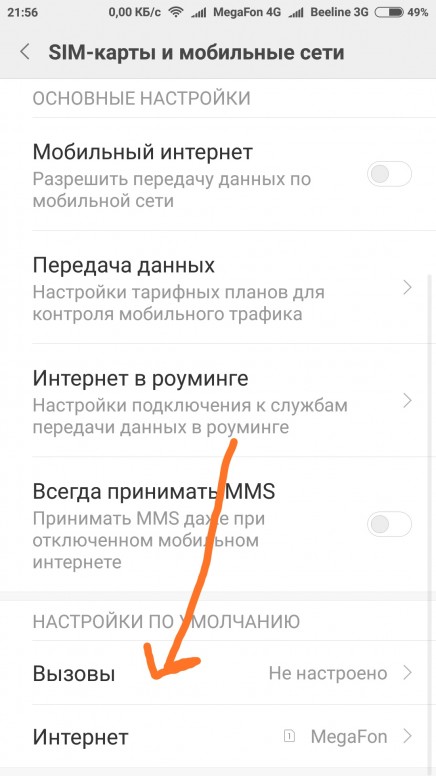 Дело в том, что на старых прошивках это слово было в настройках и использовалось при перекачке данных, в том числе и контактов, между Xiaomi.
Дело в том, что на старых прошивках это слово было в настройках и использовалось при перекачке данных, в том числе и контактов, между Xiaomi.
Включался блютуз и процесс обмена завершался в считанные секунды. Впоследствии разработчики удалили эту возможность, что привело к судорожному поиску всех возможных приложений от Google, работающих по схожему принципу. Писавшие обзоры обо всех способах перегонки данных между телефонами поспешили «узаконить» метод, но компания Сяоми спутала все карты.
Номера передаются с телефона на телефон не одним десятком(!) способов. Так зачем нам еще дополнительно устанавливать какие-то приложения? Последние версии прошивок Сяоми сделали выбор способов передачи данных максимально разнообразными. Рассмотрим некоторые из них.
Для выбора надо зайти по уже знакомому пути: «Настройки» — «Системные приложения» — «Контакты» — «Импорт и экспорт» — «Отправить контакты».
- Бесплатная передача. Само название предполагает передачу «на халяву».
 Позиционируется в интернете, как новая фишка от Xiaomi — Mi Drop. При активации опции включается самостоятельно блютуз, и по нему ищется поблизости другой смартфон от Xiaomi. Wi-Fi не используется. Как только найдется источник для трансфера, произойдет соединение и ваши контакты попадут куда надо. Если способ понравился, отмечаем выбор галочкой в квадратике «по умолчанию». В дальнейшем все ваши трансферы будут проходить по данному алгоритму.
Позиционируется в интернете, как новая фишка от Xiaomi — Mi Drop. При активации опции включается самостоятельно блютуз, и по нему ищется поблизости другой смартфон от Xiaomi. Wi-Fi не используется. Как только найдется источник для трансфера, произойдет соединение и ваши контакты попадут куда надо. Если способ понравился, отмечаем выбор галочкой в квадратике «по умолчанию». В дальнейшем все ваши трансферы будут проходить по данному алгоритму. - Bluetooth. Способ старый как мир, но работает. Для него нужно самостоятельно включить блютуз (в отличие от предыдущего) и выбрать из найденных аппаратов тот, на который нужно отправить.
- Почта. Отправка произойдёт на вашу почту, с последующей перегонкой на другой телефон Способ не очень удобный, к тому же потребует наличие интернета в смартфоне.
- Skype, WhatsApp, Viber. Упомянуты из-за популярности у молодого поколения. Ничем особенным не отличаются, никаких преимуществ по сравнению с уже описанными способами не дают. Пересылка достигается путем создания стандартного файла контактов, именуемого 00001.
 vcf или наподобие.
vcf или наподобие.
На этом можно и закончить, так как я попробовал использовать возможности от производителя, всякие MiShare и прочие, но вместо передачи телефон завис. Это связано, в первую очередь с прошивкой, на глобальной нет такой конкретной привязки с родиной, поэтому рекомендую пользоваться более привычными способами экспорта. Не забыть бы про импорт: предлагается «залить» контакты из аккаунтов Google или Mi.
Новые технологии – использование QR кода
Специально выделил данный метод, он в своем роде является ноу-хау и придает передаче суперсовременное звучание. Для активации нужно пройти по указанному пути: «Настройки» — «Расширенные настройки» — «Mi Mover».
Приложение находится в настройках, значит, ему доверяют. Для сопряжения двух смартов от Сяоми пересылается QR код, после чего дается возможность перекачки чего угодно, в том числе и скопировать контакты. От вас потребуется только выбрать нужное и добавить в пересылку, что может быть проще.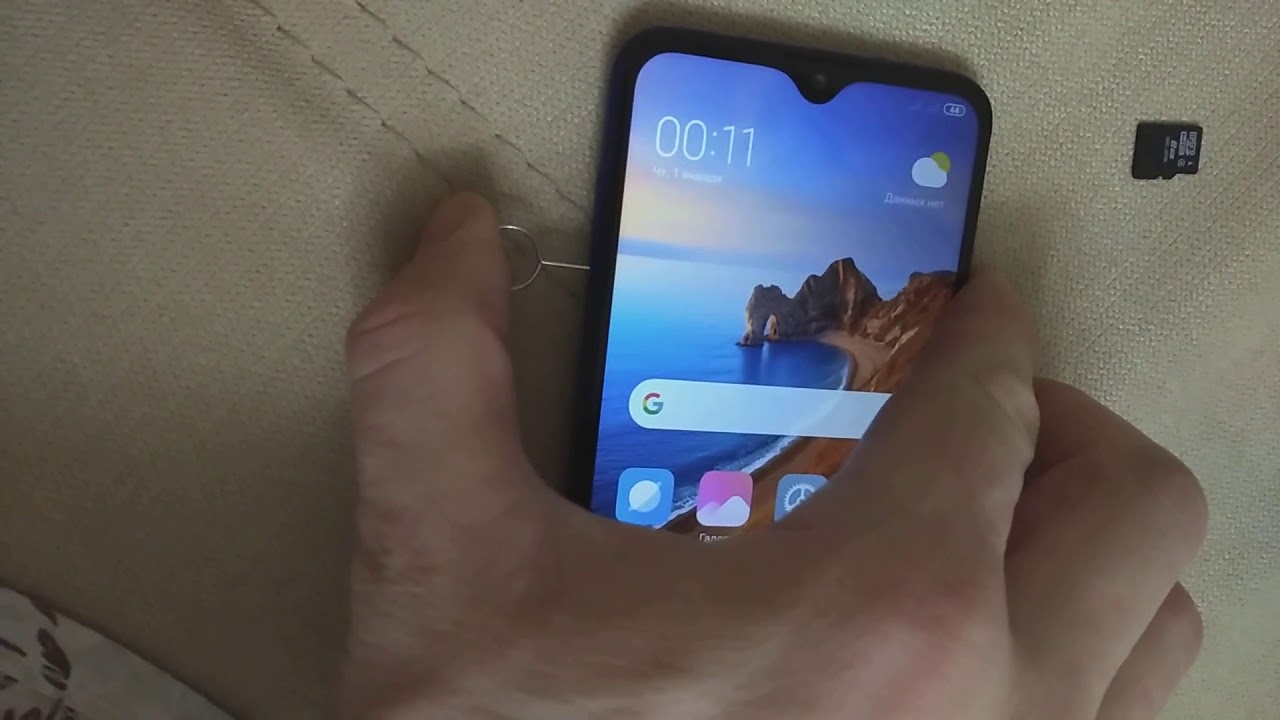 Единственное неудобство — обязательное наличие Wi-Fi в телефоне отправителя и получателя.
Единственное неудобство — обязательное наличие Wi-Fi в телефоне отправителя и получателя.
Перенос через облако
Лучший способ передачи любых данных телефона, это воспользоваться облаком от Сяоми.
Совсем недавно свет увидел новый Android-смартфон среднего класса от Xiaomi Redmi Note 4 и его версия на Qualcomm Snapdragon Redmi Note 4x. Телефон сильно порадовал пользователей и уже обновился до новой версии MIUI 9 и Андроид 7. В данной статье мы как раз и поговорим о настройке сего девайса. Речь пойдет о том, как быстро скопировать контакты из SIM-карты в память устройства. Приступаем.
Пошаговая инструкция
Итак, давайте перейдем сразу к копированию наших телефонных номеров. Для того чтобы это сделать, двигайтесь вместе с нами.
- Сначала опустите шторку MIUI вниз и тапните по шестеренке настроек Xiaomi.
- Перейдя в настройки, прокрутите их немного вниз и выберите пункт (не путать со сторонними).
- Далее, открываем программу , в зависимости от установленной темы, рядом с нею будет иконка человечка или письма.

- Теперь нам нужен инструмент, отмеченный на скриншоте. Открываем его.
- Для того чтобы ваши контакты сохранились, нужно выбрать облако, в котором, собственно, это и произойдет. Ваше право доверять Google или хранилищу MIUI. Мы выбираем первый вариант, все-таки он надежнее.
- Теперь выбираем контакт, или контакты, которые будут скопированы на наш телефон Сяоми. Можно выделить только некоторые номера или все сразу. Когда это будет сделано, жмите кнопку импорта данных, мы выделили ее цифрой 2 .
- Сам процесс передачи идет очень быстро. Нам даже не удалось сделать скриншот сего действа. В любом случае, когда все закончится, вы увидите соответствующее уведомление.
На этой странице вы найдете информацию о том что делать если на Xiaomi не отображаются все контакты в телефонной книжке. Вы купили смартфон, вставили сим карту, но номера с сим карты не видны в телефоне? С такой проблемой сталкиваются многие пользователи Андроид устройств, в том числе и пользователи Сяоми, бывает так что контакты сохраненные в памяти телефона видны, а контакты на сим карте не видны или наоборот или номера с памяти телефона и с одной симкарты видны, а номера со второй симки не видны. В этой статье мы расскажем и покажем скриншотами где на Xiaomi Redmi 4 в настройках изменить чтоб отображались все контакты включая контакты в памяти телефона, с сим карты если поддерживаются 2 сим-карты, то с обеих симок, а так же контакты в приложениях. На большинстве Андроид устройствах чтоб включить отображение всех контактов нужно открыть контакты и в настройках выбрать фильтр и там выбрать «все контакты», но на смартфонах Ксиоми, почему-то немного усложнили этот процесс и обычный пользователь не всегда самостоятельно может дойти до этого пункта.
В этой статье мы расскажем и покажем скриншотами где на Xiaomi Redmi 4 в настройках изменить чтоб отображались все контакты включая контакты в памяти телефона, с сим карты если поддерживаются 2 сим-карты, то с обеих симок, а так же контакты в приложениях. На большинстве Андроид устройствах чтоб включить отображение всех контактов нужно открыть контакты и в настройках выбрать фильтр и там выбрать «все контакты», но на смартфонах Ксиоми, почему-то немного усложнили этот процесс и обычный пользователь не всегда самостоятельно может дойти до этого пункта.
Теперь давайте посмотрим как настроить чтоб были видны все номера на Сяоми Редми 4 и подобных смартфонах и планшетах на Андроид. Открываем контакты нажав на соответствующую иконку в приложениях или нажимаем на иконку телефон после чего вверху экрана выбираем контакты , в обоих случаях мы попадаем в контакты.
В контактах Хиаоми нам нужно вызвать меню настроек контактов, для этого нужно нажать и немножко удержать сенсорную кнопку в виде трех горизонтальных полосок расположенную под экраном с левой стороны.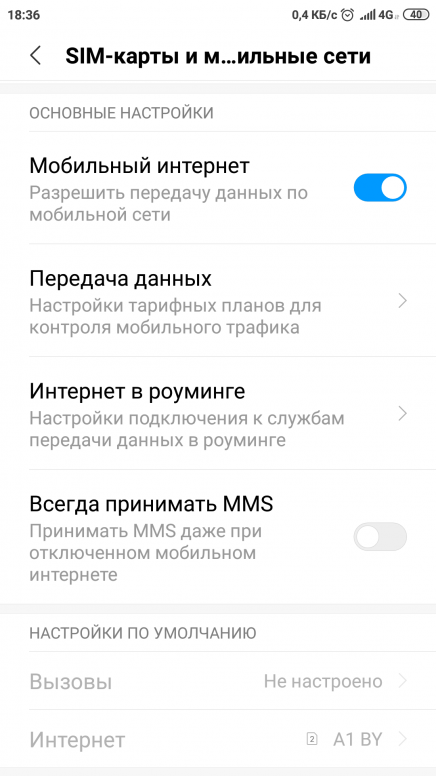 Далее в открывшемся меню контактов выбираем пункт отображение
или настройка отображения
. Смотрите на картинку ниже.
Далее в открывшемся меню контактов выбираем пункт отображение
или настройка отображения
. Смотрите на картинку ниже.
В появившемся меню настроек отображения выбираем фильтр контактов . Теперь вы попадаете в фильтр контактов на Хиаоми где вы можете выбрать какие номера вы хотите чтоб отображались в контактах а какие там не должны быть видны.
Можно настроить чтоб в телефонной книжке были как номера с памяти телефона, так и с сим карт и приложений. Если вы хотите чтоб были видны все контакты, то выберите пункт все контакты который обычно бывает в самом начале списка возможных действий, если нужно только с сим карты или сохраненные в памяти телефона, то выбираете эти пункты.
19-03-2019
16
час. 12
мин.
Сообщение:
Не получилось,пишет что на симке нет контактов
18-03-2019
20
час. 32
мин.
Сообщение:
Спасибо
20-02-2019
17
час. 38
мин.
Сообщение:
У меня Хайоми 4х. Спасибо за подсказку, все получилось!!!
13-09-2018
12
час.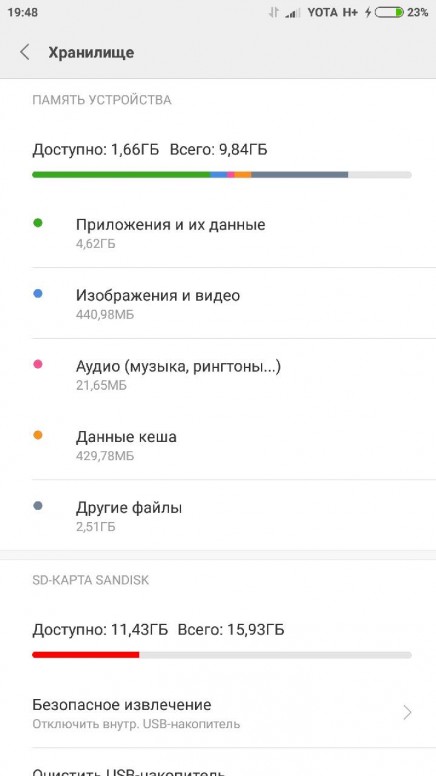 49
мин.
49
мин.
Сообщение:
Спасибо! У меня xiaomi redmi 5 a, сделала всё как сказано в статье и всё теперь отображается.
25-08-2018
18
час. 04
мин.
Сообщение:
На Ксиоми Редми s2 в фильтре контактов вообще нету ни телефона ни устройства.
31-07-2018
10
час. 03
мин.
Сообщение:
Добрый день! У меня Редми Нот 4. С недавнего времени некоторые контакты по 3 раза отображаются. При удалении одного — удаляются все. Подскажите пожалуйста, что делать? В настройках, в фильтрах, выбрано «По умолчанию» «Только устройство-660 контактов», а при входе в записную книжку отображаются — 1032 контакта.
25-07-2018
14
час. 23
мин.
Сообщение:
У меня в настройках стоит все контакты, но все равно отображаются не все, и переодически пропадают контакты с телефона
09-07-2018
17
час. 49
мин.
Сообщение:
Спасибо огромное! Практически от инфаркта спасли!!! Всё стало отображаться!!!
07-07-2018
22
час. 51
мин.
51
мин.
Сообщение:
Не помогло. Пишет, что на симке нет контактов
11-06-2018
11
час. 33
мин.
Сообщение:
Хорошо и доступно всё написано. Мне на Xiomi 5 подошло
27-05-2018
21
час. 26
мин.
Сообщение:
Спасибо!инфо для Redmi 5а подошла
09-05-2018
03
час. 34
мин.
Сообщение:
Спасибо за помощь
Каждый раз, когда люди меняют старый смартфон на новый, они сталкиваются с некоторыми сложностями. И основное затруднение вызывает перенос контактов. Владельцы новеньких телефонов от Xiaomi не являются исключением. Опытные пользователи китайских устройств наверняка знают, что необходимо делать, а вот начинающим не всегда понятно, как перенести контакты на Xiaomi. Помочь осуществить переброску контактов на другой аппарат могут специальные функции, имеющиеся в устройствах Xiaomi. Но мы рассмотрим все возможные методы.
Наиболее распространен именно такой процесс импорта/экспорта контактов.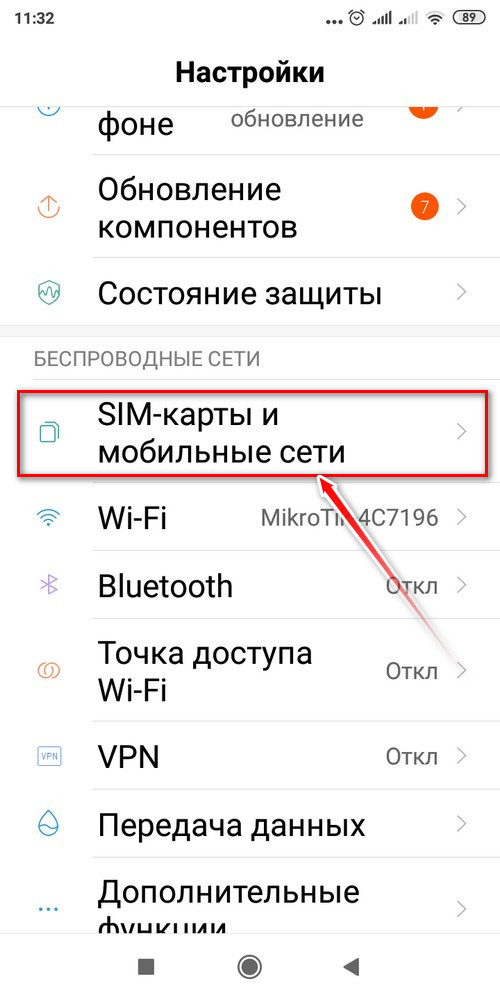 Ведь у многих введенные в телефонную книгу номера сохраняются на SIM-карте. В смартфонах Xiaomi скопировать контакты с сим карты и наоборот довольно просто. Нужно зайти в настройки телефона, там будет пункт «Системные приложения», в нем отыщите раздел «Контакты». Здесь нажмите на «Импорт и экспорт», после чего можно выбрать необходимую SIM-карту для импорта или экспорта контактов.
Ведь у многих введенные в телефонную книгу номера сохраняются на SIM-карте. В смартфонах Xiaomi скопировать контакты с сим карты и наоборот довольно просто. Нужно зайти в настройки телефона, там будет пункт «Системные приложения», в нем отыщите раздел «Контакты». Здесь нажмите на «Импорт и экспорт», после чего можно выбрать необходимую SIM-карту для импорта или экспорта контактов.
Также программное обеспечение смартфона позволяет ему посредством меню «Импорт и экспорт» пересылать контакты через Webmoney Keeper, Skype, электронную почту, Bluetooth и SMS. Возможен трансфер контактов между аккаунтами Google и Mi.
Перемещение с одного устройства на другое
Для желающих переместить контакты со смартфона на смартфон в прошлых прошивках Xiaomi Redmi была возможность делать это путем передачи данных по Bluetooth. Однако позже данную функцию китайцы убрали, видимо, посчитав, что в ней больше нет нужды. Но огорчаться по этому поводу не стоит, так как перекинуть контакты способно и приложение, скачанное из интернета.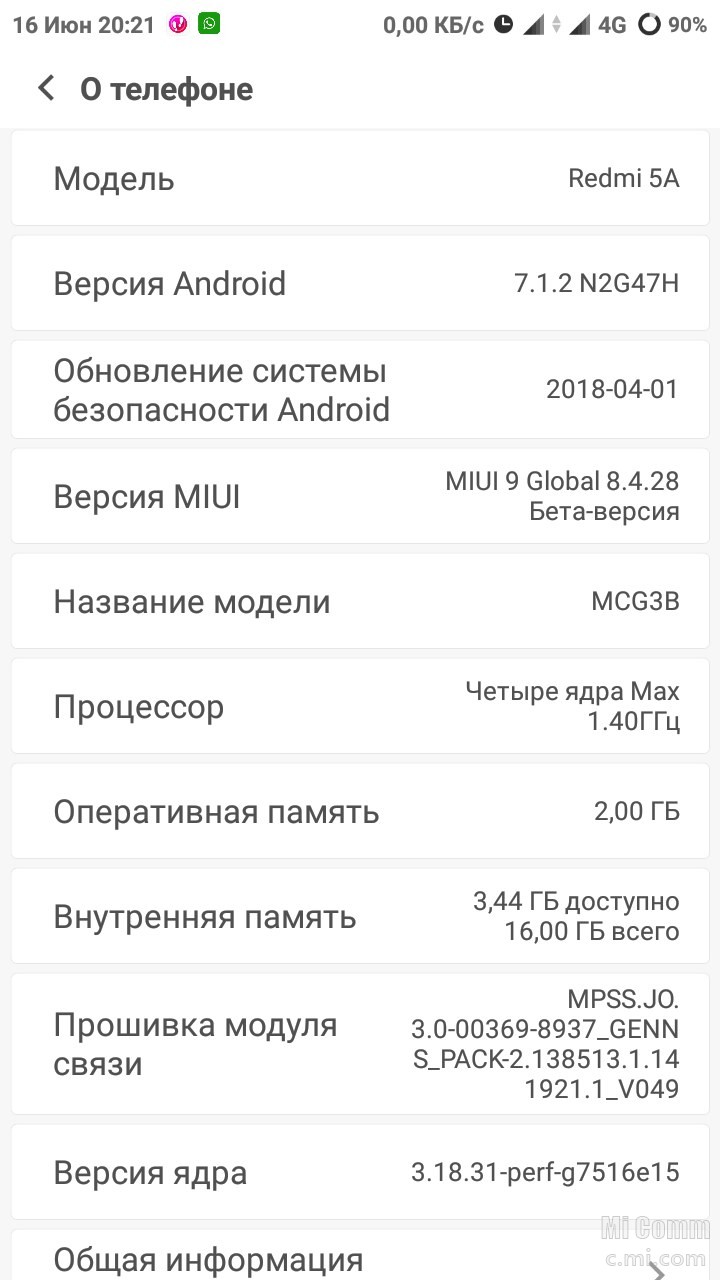 К примеру, с таким заданием хорошо справляется программа Xperia Transfer Mobile. Несмотря на название, использовать ее можно не только на аппаратах Sony. Программа работает на любом Android-устройстве, есть также поддержка iOS.
К примеру, с таким заданием хорошо справляется программа Xperia Transfer Mobile. Несмотря на название, использовать ее можно не только на аппаратах Sony. Программа работает на любом Android-устройстве, есть также поддержка iOS.
Плюсом приложения является тот факт, что на другое устройство передаются с его помощью не только контакты, но и различный контент – фотографии, музыка, видео, приложения и прочее. Смартфон со смартфоном непосредственно контактируют благодаря подключению Wi-Fi Direct.
Применение QR-кода
Если скачать специальное приложение на смартфон, то можно сформировать QR-код. Этот метод непростой, поэтому пользуются им не очень часто. После того как устройство отсканирует код с зашифрованной информацией, оно начнет скачивание контактов. Выполнить процедуру можно, воспользовавшись программой QR Droid Code Scanner, доступной в Google Play. Не только на Xiaomi импорт контактов можно провести таким образом, к вашим услугам любой смартфон на базе Android.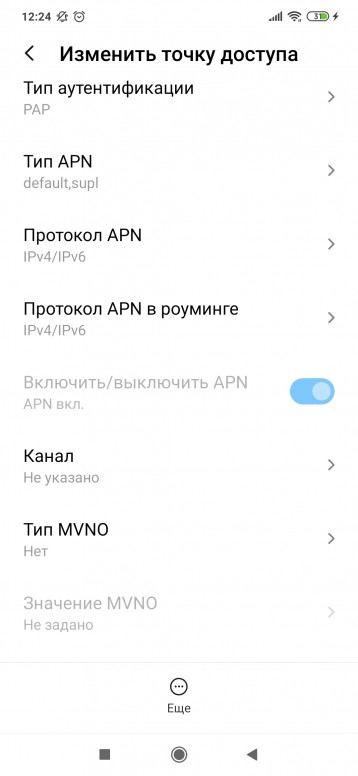 Для подготовки QR-кода, содержащего контакты, зайдите в пункт «Импорт и экспорт», чтобы получить доступ к функции «Отправить». Шифрование в код выполняется после нажатия на «Отправить контакт как…». Все, дело сделано, ничего сложного.
Для подготовки QR-кода, содержащего контакты, зайдите в пункт «Импорт и экспорт», чтобы получить доступ к функции «Отправить». Шифрование в код выполняется после нажатия на «Отправить контакт как…». Все, дело сделано, ничего сложного.
как перенести контакты на xiaomi с помощью qr-кода
Использование для переноса контактов файла CSV
Очень просто контакты переносятся при помощи CSV-файла. Сформировать такой файл поможет приложение из Google Play. Можно порекомендовать программу My Contacts Backup. Ее можно установить на аппараты с Android и iOS, благодаря чему сохраненные номера легко можно переместить, например, с iPhone на Xiaomi. Созданный файл отправляется на почту, откуда скачивается на новое устройство, где контакты и сохраняются.
Помощь облачных технологий
Плюсы этого метода очевидны, тем не менее им пользуются нечасто. Люди менее склонны доверять всему, что связано с интернетом, опасаясь кражи личных данных. Для начала надо скопировать все контакты в или Google, чтобы потом загрузить их в облако, откуда они легко скачиваются на новый девайс.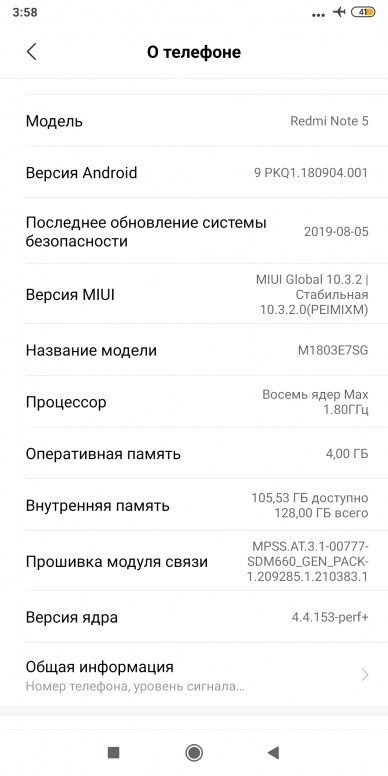 Облако можно связать с разными устройствами, что позволяет пользоваться контактами на планшете, смартфоне или компьютере. Если с Xiaomi перенос контактов идет на iOS, то ничего не получится в случае использования . Обязательна совместимость платформы с определенным облаком. Подойдут и другие сервисы – Яндекс Диск, DropBox и другие, вышеупомянутый порядок действий применим и к ним.
Облако можно связать с разными устройствами, что позволяет пользоваться контактами на планшете, смартфоне или компьютере. Если с Xiaomi перенос контактов идет на iOS, то ничего не получится в случае использования . Обязательна совместимость платформы с определенным облаком. Подойдут и другие сервисы – Яндекс Диск, DropBox и другие, вышеупомянутый порядок действий применим и к ним.
Вывод
Без процедуры переноса контактов не обойтись, если не хотите заново вводить в новое устройство все данные. Как видим, в описанных сегодня правилах нет ничего сложного. Руководствуясь ими, вы сможете существенно сэкономить себе время.
Одна из самых первых проблем, с которой сталкиваются новые пользователи Xiaomi Redmi Note 4 – это не отображаются контакты. Конечно, это не заводской брак, и тем более не повод относить смартфон обратно в магазин. На самом деле, это небольшая проблема, которую можно решить за несколько простых действий.
Обратите внимание, что сначала не отображаются контакты не только на Xiaomi Redmi Note 4, но на всех смартфонах китайского производителя.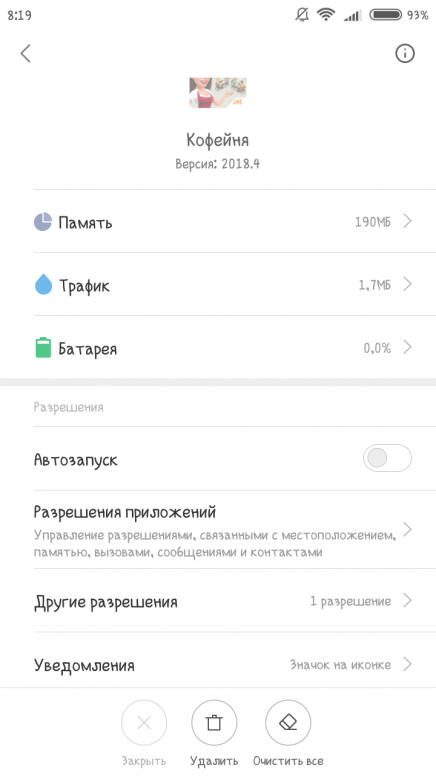 Кроме того, это не зависит от версии MIUI. Вы можете встретить такую проблему в MIUI 6, MIUI 7 или MIUI 8.
Кроме того, это не зависит от версии MIUI. Вы можете встретить такую проблему в MIUI 6, MIUI 7 или MIUI 8.
Вот что вам нужно сделать, если на Xiaomi Redmi Note 4 не отображаются контакты.
Xiaomi Redmi Note 4: показать контакты на SIM-карте
Как мы уже говорили, это не ошибка, а функциональность смартфона. На многих устройствах Xiaomi по умолчанию установлено отображать контакты только с телефонной книги. Если вы хотите скопировать контакты с SIM-карты в телефонную книгу смартфона, тогда вам необходимо включить соответствующую опцию в настройках.
Готово! После выполнения этих действий контакты с SIM-карты будут отображаться в телефонной книге.
Как скопировать контакты с SIM-карты на смартфон
Чтобы скопировать контакты с SIM-карты на телефон, просто перейдите в приложение «Контакты», как описано в первом методе. Здесь вы увидите опцию «Импорт/экспорт». Нажмите на «Импорт с SIM карты 1», чтобы скопировать контакты с первой SIM-карты, и соответственно «Импорт с SIM карты 2» — со второй.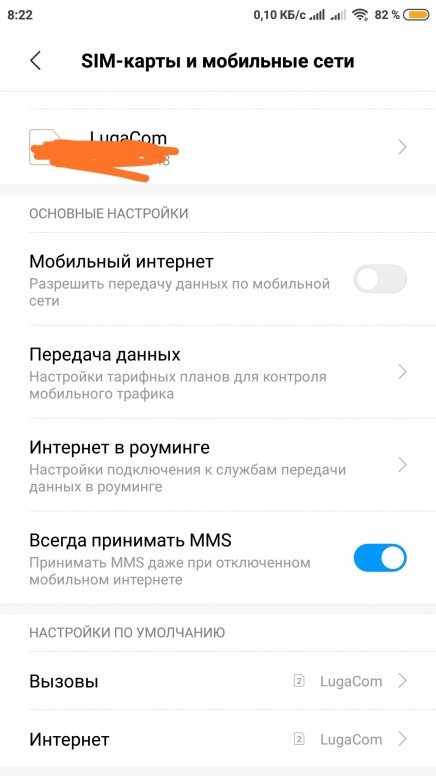
Вот и все! Проблема с Xiaomi Redmi Note 4 не отображаются контакты достаточно распространенная, но решается всего за пару нажатий.
Xiaomi синхронизация контактов с Google на Android, с сим карты или Outlook
Несмотря на положительные моменты китайской прошивки, многие пользователи столкнулись с проблемой синхронизации контактов записной книжки в Xiaomi. Даже опытным юзерам иногда приходится вдоволь поломать голову, прежде чем решить эту задачу. Оттого и получили право на существование слухи о сложности операционной системе MIUI. Но так ли все трудно? Давайте разбираться вместе.
Перенос контактов с другого телефона
Рассмотрим ситуацию, где вы до недавнего времени активно использовали смартфон другой фирмы на базе Андроид. И в какой-то момент пришло решение купить Xiaomi. И вот наступил час, когда вы достали из коробки новый смартфон. Что может озадачить в первое знакомство с интерфейсом?
Во-первых, нажав на значок «телефонная книга/контакты», не обнаруживается никакой информации о переносе. Здесь существует только одна функция — добавить новый контакт.
Во-вторых, когда зайдете в «Главное меню» – «Настройки телефона», скорее всего, озадаченно начнете чесать затылок. В них нет и намека на привычной глазу андроидовской синхронизации контактов.
Перенос контактов с помощью Bluetooth
Что следует сделать?
- Возвращайтесь в телефонный справочник и нажмите на значок со знаком плюс.
- На сенсорной панели управления, в левом нижнем углу увидите кнопку вызова контекстного меню (три черточки). Нажимайте и попадете в панель управления контактами.
- Здесь можно настроить объём симки и отрегулировать опции восстановления номеров, но нас интересует кнопка «Импорт и экспорт».
- В следующем подменю нас интересуют функция переноса контактов с другого телефона.
- Нажатие кнопки «Импорт контактов с другого телефона» переводит нас в следующее контекстное меню, где нужно выбрать марки телефона в виде логотипов.
- Выбираете тот лейбл, к которому относился Ваш предыдущий телефон и из которого нужно перенести контакты (Самсунг, Айфон, ЗТЕ и другие).
- Сопрягаете телефоны и импортируете контакты из старого телефона в новый.
Внимание! Сопряжение устройств происходит через блютуз.
Метод не слишком быстрый, но проверенный.
Перенос контактов с помощью карты памяти
Сначала нужно преобразовать информацию из «контактов» старого телефона в формат vcf. Что это? Это расширение файла vCard, который служит для передачи и хранения данных. Банковская ячейка, в которую кладете свои телефонные номера, информацию и прочее для переезда в другой телефон.
Преобразовав контакты, сохраните их на карте памяти, после чего переместите ее в Xiaomi. Далее поступаем так же, как и в случае с импортом при использовании блютуза.
Если модель гаджета не предлагает выбор функции «Импорт и экспорт» через кнопку контакты с вызовом контекстного меню нажатием «трех черточек», то найдите эту опцию через путь Настройки – Системные приложения – Контакты.
После нажатия кнопки «импорта и экспорта» выбираете в следующем меню «Импорт из накопителя».
Вам будет предложена синхронизация контактов из карты памяти, с распаковкой созданной «банковской ячейки» vCard. После ее выбора операционная система оповестит об импортировании информации на Xiaomi.
С помощью компьютера
Принцип действия этого метода схож со способом передачи контактов через карту памяти. Вы преобразуете информацию из телефонной книги первого телефона в файл передачи. Но в этом случае буфером обмена послужит компьютер. Вы передаете vcf расширение сначала на ПК, а с него на Xiaomi. И действуете так же, как было рассказано ранее, распаковывая файл с контактами.
Синхронизация с Google
Самым простым и продуктивным методом будет перенос телефонной книги в смартфон, через аккаунт гугл. Тут все просто. С нового телефона заходите в свою учетную запись и запускаете синхронизацию телефонных контактов. Быстро. Проверено. Без лишних заморочек.
- Заходите в меню настройки и жмете вкладку «Другие аккаунты».
- Нажимаем добавить, и ищем аккаунт Гугл.
- Заходите в свой аккаунт Гугл и в настройках синхронизации, не забыв перетащить флажок включения в активное положение, ставите галочки напротив интересующих данных для переноса в Xiaomi. В нашем случае это Контакты.
Синхронизация с Sim
Один из самых старых и действенных методов. Хотя у него есть несколько слабых мест. Некоторые провайдеры устанавливают лимит на количество телефонных контактов, которые можно сохранять на сим-карте (это относится к старым форматам). И с помощью одной симки нельзя перенести всю хранимую информацию в «контактах».
Если эти недостатки не отталкивают, то в телефонной книге старого телефона выберите функцию «Копировать/импортировать контакты на сим-карту». После чего, вставив ее в Xiaomi, вы легко их синхронизируете.
Синхронизация с Outlook
Для начала давайте разберемся, что это за рыба такая Аутлук, и под каким соусом ее подают. Некоторые пользователи паутины на различных форумах, с видом знатоков своего дела скажут, что это программа, ориентированная на работу с электронной почтой. И ошибутся. Outlook — это целое программное обеспечение, при умелом обращении которого в любое время с легкостью получите доступ к любой информации.
Вообще, настройка системы представляет собой процесс с множеством тонкостей и нюансов, для описания которых существует отдельная инструкция. Но в целом если хорошо ориентируетесь в программном обеспечении, то перенос контактов на телефон — дело времени. Поэтому возьмем за основу пример, где в настроенном Аутлуке имеется активная учетная запись Гугл аккаунта.
Открываем главное меню программы, выбираем файл с данными и даем команду «Экспорт», жмем «Далее».
Нажимаем вкладку «Значения», где высветятся папки, нас интересует с названием «Контакты», после чего необходимо сохранить данные в формате CSV. Вводите имя файла, завершаете процесс подтверждением действий кнопкой «Готово».
Затем возвращаетесь в свою учетную запись Гугл, выбираете «Контакты», нажимаете «Дополнительно», после «Импорт контактов», выбираете путь переноса, где конечной остановкой будет являться смартфон.
Перенос контактов через программу передачи данных
Если не подходит метод импорта, описанный выше, потому что не предусмотрено использование sd-карты, воспользуйтесь такими программами, как ShareIt и ей подобными. Их принцип действия основан на быстрой передачи между двумя сопряженными устройствами данных с большим «весом». Достигается это за счет активирования у обоих данных приемопередатчиков сигнала Wi-Fi, поэтому файлы, к примеру, у которых объем составляет 1 Гб можно передать в течение 5 минут.
- Установите на оба гаджета одинаковые программы передачи данных.
- Преобразуйте контакты старого гаджета в расширение vcf.
- Подключитесь через локальную сеть при помощи установленных ранее программ к Xiaomi и передайте «банковскую ячейку».
- Распакуйте файл по такому же принципу, как и в способе с картой памяти. Но на этот раз искомый элемент нужно искать в файловой системе Xiaomi.
Облачные хранилища
Это один из самых надежных методов хранения информации. С использованием подобных хранилищ можно быть спокойным за сохранность личной информации. Другое дело, что доверия у многих пользователей такие облака не вызывают, так как «Контакты» хранятся непосредственно в глобальной сети, где при особом усердии имеется вероятность взлома. Но спешим заверить — не в случае с облачными хранилищами.
Вы просто скачиваете контакты на свой телефон из любого выбранного сервиса: Google disk, Dropbox, Яндекс Диск и другие.
QR код
Сравнительно новый метод переноса данных. Заходите в старый смартфон, вкладка «Импорт и экспорт», выбираете опцию «Отправить». В предложенном списке выберите пункт «Отправить контакт как…», преобразуете записную книжку в КьюАр-код. Затем включаете сканирование подобных кодов на своем Xiaomi и считываете штрих-код.
Возможные проблемы и их решение
В каждом смартфоне Xiaomi есть свои особенности и неверные действия могут привести к неправильному отображению контактов. Зайдите в меню «Контакты» и проверьте правильность группировки телефонных номеров. Прошивка Xiaomi очень умная и здесь можно отсортировать контакты по именам, фамилиям, или же в привычном алфавитном порядке. Основной проблемой правильного отображения телефонного справочника бывает не переключенный ползунок «Только с номером телефона» или «Контакты сим-карты».
Как мы видим не так-то все и сложно, как кажется, на первый взгляд. В противовес русской пословице «У страха глаза велики», используйте народную поговорку «Дело мастера боится». Пользуйтесь смартфоном с удовольствием!
Как импортировать контакты с SIM-карты в Xiaomi Mi Note 10?
В настоящее время принято более регулярно менять мобильные телефоны или менять оператора с помощью необязательных предложений, которые все чаще встречаются на рынке. Следовательно, желание пересылать свои личные данные куда угодно — закономерно. Независимо от того, меняете ли вы мобильный телефон или оператора, важно сохранять контакты. Итак, вы должны спросить себя как импортировать контакты с SIM-карты в Xiaomi Mi Note 10?
В этой статье мы специально научим вас выполнять эту простую технику. Прежде всего, мы увидим, почему может быть актуально продолжить эту передачу. Затем, на втором этапе, как скопировать каталог контактов с вашей SIM-карты на ваш Xiaomi Mi Note 10. И, наконец, как экспортировать контакты из вашего Xiaomi Mi Note 10 на вашу SIM-карту.
Зачем импортировать контакты с SIM-карты в Xiaomi Mi Note 10?
Возможно, вам интересен такой подход. Вы должны знать, что сейчас очень часто смена оператора. А кто говорит смену оператора, говорит смену симки. Большинство из нас не проявляют осторожности при сохранении контакта, если мы храним его на SIM-карте или во внутренней памяти Xiaomi Mi Note 10. Мы даже регулярно обнаруживаем, что некоторые из наших контактов находятся на SIM-карте, а другие на мобильном телефоне … Поэтому такой подход становится интересным при смене мобильного телефона или SIM-карты. Если вы не хотите повторно сохранять все свои контакты вручную, вам необходимо перегруппировать все контакты, прежде чем вносить какие-либо изменения либо на SIM-карту в случае смены мобильного телефона, либо на ваш Xiaomi Mi Note 10, если вы меняете SIM-карту. Найдите две процедуры чуть ниже. Предполагая, что во время этого процесса вам понадобится перевести звонок на свой Xiaomi Mi Note 10 чтобы оставаться доступным, несмотря на смену тарифного плана или мобильный телефон, не стесняйтесь читать нашу статью на эту тему.
Как перенести контакты с SIM-карты на Xiaomi Mi Note 10?
Поэтому мы начинаем эту статью с того, что научим вас как перенести контакты с SIM-карты на Xiaomi Mi Note 10. Как мы только что вам объяснили, эта процедура действительно выгодна для людей, которые меняют свой тарифный план или только SIM-карту и не хотят терять все свои контакты. Вам просто нужно выполнить описанную ниже процедуру, чтобы выполнить эту технику и спокойно подумать о смене SIM-карты:
- Запустите ваше приложение » Контакты «.
- Нажмите на три маленькие точки / полоски в верхней части экрана.
- Зайдите в меню » Управление контактами «.
- Когда вы находитесь в этом меню, нажмите » Импорт или экспорт контактов «.
- Нажмите на » Импорт «. Как только это будет сделано, вы можете выбрать один за другим контакты, которые хотите скопировать с SIM-карты на Xiaomi Mi Note 10, или выбрать их все, чтобы все они были импортированы.
- Теперь у вас есть один вариант на выбор, это место назначения, выберите свой Xiaomi Mi Note 10, чтобы они были сохранены во внутренней памяти вашего мобильного телефона. Вы должны знать, что их также можно связать с вашей учетной записью Google, чтобы найти их на всех ваших устройствах, связанных с вашей учетной записью Android. Это хороший способ сохранить контакты на случай потери мобильного телефона. Мы предлагаем вам также импортировать их в свою учетную запись Android.
Как экспортировать контакты с Xiaomi Mi Note 10 на SIM-карту?
Наконец, мы покажем вам обратный процесс. Он заключается в случае смены мобильного телефона на экспортировать контакты с Xiaomi Mi Note 10 на SIM-карту. Это действительно интересно, если вы только что приобрели новый мобильный телефон и хотите убедиться, что не потеряете ни один из контактов в своей телефонной книге. Используйте следующие рекомендации для выполнения этой техники:
- Зайдите в приложение » Контакты »Вашего Xiaomi Mi Note 10.
- Чтобы получить доступ к параметрам, нажмите на три маленькие точки / полоски в верхней части экрана.
- Перейти в меню » Управление контактами «.
- Как видно выше, нажмите на опцию » Импорт или экспорт контактов «.
- Нажмите на » Экспортер «.
- Выберите исходное место, где хранятся контакты телефонной книги вашего Xiaomi Mi Note 10, которые вы хотите перенести на вашу SIM-карту.
- Подтвердите операцию, нажав » Экспортер «.
Если вы хотите освоить максимум учебных пособий, чтобы стать мастером Xiaomi Mi Note 10, мы приглашаем вас ознакомиться с другими учебными пособиями в этой категории: Xiaomi Mi Примечание 10.
5 способов скопировать контакты в Xiaomi
Содержание:
Что такое контакты
Контакты – это ваша телефонная книга в Xiaomi, а также одноимённое приложение, которое ими заведует. Контакты хранят в себе не только номер телефона, но и всю необходимую дополнительную информацию о человеке или организации, которая необходима вам для связи. Например, для человека можно сохранить следующие данные:
- Имя, Фамилия, Отчество
- Рабочий номер телефона
- Мобильный номер телефона
- Городской номер телефона
- Аккаунты в мессенджерах, которые используют номер телефона в качестве идентификатора: Viber, Telegram, WhatsApp и некоторые другие
- Компания, в которой работает контакт
- Должность, которую занимает
- Адрес, как рабочий, так и домашний
- Ник в социальных сетях
- Сайт
- День рождения, отношения
- Примечания
Также каждому контакту можно присвоить отдельную фотографию и мелодию, чтобы было легко понять кто вам звонит.
Как видите, контакты — это очень важный тип данных, который может содержать личную информацию, поэтому очень важно понимать, как с ними работать, как сохранить их в неприкосновенности и как копировать или удалять их.
Вернуться к содержанию
Как скопировать контакты с одного телефона Xiaomi на другой
Если вам нужно перенести контакты с одного телефона Xiaomi на другой, сделать это можно очень просто, т.к. подобная операция поддерживается оболочкой MIUI и специально создана для лёгкого переезда со старого аппарата на новый.
Шаг 1 – откройте общие настройки Xiaomi
Разблокируйте телефон и вызовите шторку быстрого меню, в правом верхнем углу будет значок шестерёнки, нажмите на него.
Шаг 2 – выберите пункт «Системные приложения»
Теперь листайте список меню до тех пор, пока не увидите пункт «Системные приложения». Нажмите на него.
Шаг 3 – выберите приложение «Контакты»
Теперь листайте список приложений до тех пор, пока не увидите «Контакты». Нажмите на него.
Шаг 4 – пункт «Импорт и экспорт»
Найдите пункт «Импорт и экспорт», войдите в него.
Шаг 5 – пункт «Отправить контакты»
Найдите пункт «Отправить контакты» и нажмите на него. Появится список приложений, которые поддерживают отправку контактов, вам нужно выбрать приложение Mi-Drop, которое в последних прошивках называется «Отправить бесплатно». Выбирайте его.
После этого запуститься приложение Mi Drop и будет искать другие телефоны Xiaomi, чтобы передать им контакты.
Чтобы ваш телефон нашёл второй, вам нужно на втором аппарате запустить приложение Mi Drop, и выбрать режим «Получить».
После этого нужно немного подождать, телефон, который отправляет контакты должен увидеть принимающий аппарат, его нужно выбрать и всё. После того, как принимающий аппарат подтвердит приём файла, передача завершиться и все контакты окажутся на втором Xiaomi.
Удобно и просто.
Вернуться к содержанию
Как скопировать контакты из SIM-карты в телефон Xiaomi
Представим себе, что у вас был некий старый телефон, он вам перестал нравится и вы купили новый и блестящий аппарат Xiaomi. В старом аппарате ваши контакты хранились в памяти SIM-карты, вы достали эту симку из предыдущего телефона и вставили в новый. Теперь Xiaomi видит их, но память SIM-карты ограничена, к тому же далеко не все данные можно в неё записать.
В этом случае вам нужно скопировать все данные с SIM-карты в память телефона и сделать так, чтобы именно память телефона была местом для их хранения по-умолчанию. В этом случае вам будет доступен полный функционал с максимумом возможностей по операциям с контактами. Но самое главное, вы сможете очень гибко управлять ими как вам вздумается.
Шаг 1 – откройте общие настройки Xiaomi
Разблокируйте телефон и вызовите шторку быстрого меню, в правом верхнем углу будет значок шестерёнки, нажмите на него.
Шаг 2 – выберите пункт «Системные приложения»
Теперь листайте список меню до тех пор, пока не увидите пункт «Системные приложения». Нажмите на него.
Шаг 3 – выберите приложение «Контакты»
Теперь листайте список приложений до тех пор, пока не увидите «Контакты». Нажмите на него.
Шаг 4 – пункт «Импорт и экспорт»
Найдите пункт «Импорт и экспорт», войдите в него.
Шаг 5 – пункт «Импорт с SIM карты»
Если у вас телефон поддерживает одну SIM-карту и только она одна вставлена, у вас будет лишь один вариант: «импорт с SIM карты 1». Выберите его.
Шаг 6 – выбор аккаунта
После того, как вы выбрали импорт контактов вы увидите список аккаунтов, в которые телефон вам предложит скопировать все данные.
Тут у вас может возникнуть некоторое непонимание, особенно если вы только начали знакомится со смартфонами на ОС Андроид.
Обычно каждый пользователь смартфона создаёт аккаунт в Google, т.к. эта операционная система принадлежит этой компании. Без этого аккаунта вы не сможете ни установить приложения, ни использовать резервное копирование, ни использовать половину предустановленных приложений на телефоне. Аккаунт Google является универсальным идентификатором пользователя, который необходим для работы почти всех приложений и самой операционной системы.
Если вы ещё не создали Google аккаунт, обязательно это сделайте, иначе вы даже скопировать контакты из SIM-карты в память телефона не сможете.
Хорошо, допустим, у вас уже есть Google аккаунт. Тогда при выборе аккаунтов выбирайте именно его.
В смартфонах Xiaomi у вас ещё может быть дополнительный Xiaomi аккаунт, со своими возможностями, но они, в основном, копируют функционал Google аккаунта и предназначен больше для пользователей из Китая. Если вы живёте не в Китае, то аккаунт Xiaomi можете не создавать, это не обязательно.
Вы выбрали копировать контакты в аккаунт Google. Теперь контакты будут находится в памяти телефона, но что ещё важно, они будут скопированы на сервера Google и будут доступны только вам. Это очень полезная функция, т.к. вы сможете получить к ним доступ даже не имея телефон под рукой. Либо, если, например, вы потеряли или сломали телефона, или купили новый, контакты автоматически скопируются с серверов ваш новый телефон за несколько секунд, а вам даже не придётся думать об этом и предпринимать какие-то специальные шаги.
Всё, ваши контакты скопированы в память телефона, теперь вы можете редактировать существующие и создавать новые без ограничений.
Вернуться к содержанию
Как скопировать контакты из телефона Xiaomi на SIM-карту
Теперь перед нами лежит иная задача, нам нужно скопировать данные на SIM-карту из памяти аппарата.
Это может быть нужно если вы меняете телефон и хотите, чтобы все контакты хранились на SIM-карте, чтобы было удобно переносить их из одного аппарата в другой.
Либо вам приходится очень часто менять телефоны, но при этом нужно, чтобы контактная информация всегда осталась актуальной, тогда действительно выгоднее использовать память SIM-карты.
Шаг 1 – повторить шаги 1 – 4 из предыдущей инструкции и попасть в меню «Импорт и экспорт»
Вы в меню «Импорт и экспорт», теперь вам нужно выбрать пункт «Экспорт на SIM карту 1». Нажмите на него.
Шаг 2 – прочитать предупреждение и согласиться с ним
После того, как вы выбрали экспорт, на экране появится предупреждение о том, что в память SIM-карты можно записать данные только о 249 контактах, не более. Т.е. если в памяти телефона контактов было больше, часть из них в память SIM-карты записана не будет. Это важно, т.к. если вы не прочитаете это предупреждение, скопируете данные и отдадите или продадите телефон, предварительно сделав полный сброс к заводским настройкам, то пропавшие контакты вы не восстановите. Если только они были заранее зарезервированы на серверах Google, но только в том случае если вы не отключали возможность создания резервной копии.
Всё, теперь данные перенесены на SIM-карту.
Вернуться к содержанию
Как скопировать контакты из телефона на компьютер
Копирование контактов из памяти телефона Xiaomi на компьютер довольно похоже на предыдущие варианты, но есть и существенное различие. Также для подобного переноса есть 2 способа:
- Перенос контактов через облако Google
- Перенос контактов с помощью отдельного файла
Рассмотрим оба варианта действий.
Вернуться к содержанию
Копируем контакты с Xiaomi на компьютер с помощью облака Google
Шаг 1 – убедитесь, что на вашем телефоне есть Google аккаунт
Каждый пользователь смартфона на операционной системе Андроид должен иметь Google аккаунт и у вас он, скорее всего, есть.
Проверьте была ли создана резервная копия контактов в облаке Google.
Для этого вам нужно пройти по следующему пути: «Настройки» – «Google» – «Восстановление контактов».
Если в пункте меню «Восстановление контактов» будет написано, что «Ваши контакты Google автоматически синхронизируются с вашим устройством», значит всё в порядке и в облаке находится актуальная копия всех данных.
Если этой единственно правильной фразы нет, то вернитесь в раздел «Google» и найдите пункт меню «Резервное копирование».
Войдите в него, после чего введите ваши данные Google аккаунта, установите флажок в пункте «Загружать на Google диск» и проследите, чтобы дата резервной копии контактов, которые будут в списке ниже, была сегодняшней.
После проведения всех этих процедур вам нужно открыть браузер на компьютере и в адресную строку вбить следующее: contacts.google.com
Если вы не авторизованы на этом компьютере, введите свой логин и пароль от Google аккаунта.
Теперь вы видите все ваши контакты, которые хранились на телефоне
Шаг 2 – экспорт контактов из облака Google на компьютер
Если вам нужно скопировать лишь некоторые контакты, просто нажмите на них мышкой, около каждого такого контакта появится галочка.
После чего сверху в браузере у вас появится новая плашка, в правом верхнем углу которой будет знак вертикального троеточия. Нажмите на него.
Шаг 3 – выбор формата экспорта контактов для сохранения в компьютере
Нажмите на вертикальный бутерброд, в появившемся меню выберите пункт «Экспортировать».
После чего перед вам появится небольшое всплывающее окно, в котором будут предложены 3 типа форматов экспортируемых контактов.
Если вы в дальнейшем хотите добавить контакты в программу Microsoft Outlook, тогда выбирайте формат Outlook CSV.
Если вы хотите просто сохранить контакты на компьютере на всякий случай и потом иметь возможность снова их скопировать в Google аккаунт, выбирайте формат Google CSV.
Если же вы хотите экспортировать контакты на компьютер, и потом использовать их на устройствах компании Apple, выбирайте формат vCard.
После выбора формата подтвердите свои намерения кнопкой «Экспортировать».
После чего файл будет сохранён в папке «Загрузки» на вашем компьютере, если вы используете операционную систему Windows.
Перенос контактов с Xiaomi на компьютер с помощью локального копирования файлов
Второй способ экспорта контактов с смартфона на компьютер заключается в том, что вы создаёте экспортный файл, содержащий все контакты на самом телефоне, после чего копируете его любым удобным вам способом на компьютер.
Шаг 1 – пройти шаги 1 – 4 из первой инструкции этой записи
Вы находитесь в меню «Импорт и экспорт» приложения Контакты. Теперь мы создадим резервный файл силами смартфона.
Для этого найдите пункт меню «Экспорт в память». Эта команда создаст в памяти телефона файл с именем 00001.vcf по адресу “/mnt/sdcard/00001.vcf”.
Файл создан, теперь его надо найти и скопировать на компьютер.
Шаг 2 – подключите Xiaomi к компьютеру по проводу
Возьмите USB кабель, которым вы заряжаете телефон, вытащите один его конец из зарядного устройства и подключите его к компьютеру.
После чего второй конец подключите к телефону.
В этот момент телефон спросит вас в каком режиме ему работать с компьютером. Нужно выбрать режим: «Передача файлов».
Сделать это можно следующим образом: после подключения откройте шторку быстрого меню, в уведомлениях у вас будет отображаться пункт «Режим работы USB», нажмите на него и выберите пункт «Передача файлов».
Шаг 3 – копирование резервной копии контактов
После этого на компьютере откройте проводник, найдите в списке подключённых дисков название вашего телефона, в моём случае это Mi 5 и нажмите на него.
Немного подождите, пока не загрузятся все данные. Теперь пролистайте список папок в самый низ. Кроме папок вы увидите список файлов, он небольшой. Среди них вы найдёте файл 00001.vcf – это и есть все ваши контакты. Копируйте его на компьютер и будьте спокойны, резервная копия теперь в надёжности.
Вернуться к содержанию
Перенос резервной копии контактов с помощью приложения «проводник» на телефоне
Предположим, что вы создали резервную копию контактов в виде файла с именем 00001.vcf, но у вас сейчас нет возможности подключить телефон к компьютеру.
Не волнуйтесь, можно получить доступ к этому файлу с телефона, и потом отправить его по электронной почте или даже через любой мессенджер самому себе или любому другому человеку.
Шаг 1 – найдите на телефоне приложение «Проводник», оно системное и удалить его нельзя
Запустите проводник, в верхней части экрана вы увидите 4 значка, вам нужен тот, который имеет вид папки. Нажмите его.
Шаг 2 – найдите файл 00001.vcf
Теперь вы видите все папки в памяти вашего телефона. В них заходить не надо, листайте список в самый низ. Там, в списке файлов, вы найдете файл 00001.vcf, он то нам и нужен.
Шаг 3 – процедура отправки резервной копии контактов
Теперь нажмите на него и удерживайте палец одну секунду. Файл будет выделен галочкой, а снизу появятся варианты операций с файлом.
Нажмите на пункт «Отправить».
Как обычно, вам откроется список приложений, которые установлены на телефоне и которые могут отправлять файлы по интернету.
Выберите то приложение, с помощью которого вы хотите отправить файл, а потом выберите адресата и нажмите на «Отправить».
Всё, ваши контакты отправлены.
Вернуться к содержанию
Поделиться новостью в соцсетях Метки: Xiaomi, контакты Об авторе: MiMaster
Привет, меня зовут Тимур. Я с детства увлекался компьютерами и IT-Индустрией, мне это нравится, это моя страсть. Последние несколько лет глубоко увлёкся компанией Xiaomi: идеологией, техникой и уникальным подходом к взрывному росту бизнеса. Владею многими гаджетами Xiaomi и делюсь опытом их использования, но главное — решением проблем и казусов, возникающих при неожиданных обстоятельствах, на страницах сайта mi-check.ru
« Предыдущая запись Следующая запись »Как перенести контакты с помощью учетной записи Google в XIAOMI Redmi Note 4 64GB? , как на
Когда-то операция по переносу контактов, сохраненных на устройстве, на SIM-карту была сложной, утомительной и отнимающей много времени. Теперь это может быть намного проще, если использовать свою учетную запись Google.
Учетная запись Google позволяет нам переносить контакты с Android на Android, с Android на iOS, с Windows на Symbian и наоборот.
С Android на Android
Первый метод
Перейдите в Настройки на вашем устройстве, выберите Аккаунты и найдите Аккаунт Google .Если вы еще не добавили ни одного, сейчас хорошее время для этого.
Затем нажмите на свою учетную запись и отметьте галочкой опцию « Контакты ». Теперь он должен быть синхронизирован с сервером Google. Вы должны повторить те же действия на другом устройстве — так старый телефон отправит ваши контакты, а новый — их.
Второй метод
Перейдите в Контакты и выберите « Переместить контакты устройства в ». Вы должны увидеть два варианта: учетную запись Google и учетную запись вашего устройства (например, ).грамм. Аккаунт Samsung). Выберите учетную запись Google, и ваши контакты будут объединены с ней.С Android на iPhone
Вам следует выполнить шаги, упомянутые в предыдущих методах. Кроме того, когда вы используете устройство iOS, вам нужно перейти в Настройки , затем выбрать « Почта, контакты и другие » и выбрать (добавить, если еще не добавлен) учетную запись Google . Затем в настройках учетной записи Google выберите опцию « Контакты ».
С Nokia Symbian на аккаунт Google
Загрузите Nokia PC Suite на свой компьютер, подключите устройство с помощью кабеля USB.При использовании программы выберите опцию « контактов, », затем снова «контакты» и, наконец, выберите те контакты, которые вы хотите передать. Далее , щелкните File , а затем Export — ваши контакты должны быть экспортированы в файл csv.
Теперь перейдите в Gmail , найдите Контакты и выберите параметры Импорт данных. Найдите файл csv на своем компьютере, и все ваши контакты должны быть синхронизированы с вашей учетной записью Google .На вашем новом мобильном телефоне вы должны убедиться, что контакты синхронизированы с вашей учетной записью Google — так вы сможете получить свои контакты автоматически.
Если вы нашли это полезным, нажмите на звездочку Google, поставьте лайк на Facebook или подписывайтесь на нас на Twitter и Instagram
Импорт контактов с SIM-карты в XIAOMI Redmi Note 9S
Как только вы поменяете SIM-карту, как вы сохраните контакты на ней? Или когда вы меняете телефон, как вы перемещаете контакты? Кажется сложно понять, как сохранить контакты с SIM-карты вашего XIAOMI Redmi Note 9S.В этой статье мы увидим, как узнать, где находятся контакты. После вы узнаете, как импортировать контакты с SIM-карты на свой XIAOMI Redmi Note 9S. Наконец, узнайте, как перенести контакты с вашего XIAOMI Redmi Note 9S на новый телефон Android.
Как узнать, будут ли контакты на моем XIAOMI Redmi Note 9S или на SIM-карте?
Нет ничего проще, чтобы узнать, хранятся ли ваши контакты в XIAOMI Redmi Note 9S или на SIM-карте.Вам просто нужно перейти к своим контактам. После выберите в меню ваших контактов или 3 параллельных стержня. Вам сообщат количество контактов и место их резервной копии. У вас будет возможность сохранить свои контакты под адресом Gmail, внутри вашей SIM-карты, внутри вашего XIAOMI Redmi Note 9S или в учетной записи, связанной с брендом вашего XIAOMI Redmi Note 9S.
В каком случае следует импортировать контакты с SIM-карты в XIAOMI Redmi Note 9S?
Вы хотите изменить предложение телефона, и это иногда означает смену оператора.При смене оператора вам придется сменить SIM-карту. Если вы замените SIM-карту, у вас больше не будет контактов, сохраненных на SIM-карте. Поэтому вам будет полезно сохранить существующие контакты на SIM-карте, чтобы хранить их в вашем XIAOMI Redmi Note 9S или в учетной записи Google.
Как импортировать контакты с SIM-карты в XIAOMI Redmi Note 9S?
Вы хотите выполнить резервное копирование контактов с SIM-карты в другое место хранения. Если вы хотите сменить SIM-карту или телефон, будет выгодно импортировать контакты SIM-карты в XIAOMI Redmi Note 9S.
Как сохранить каталог, чтобы иметь возможность менять SIM-карту?
- Перейдите в приложение «Контакты» вашего XIAOMI Redmi Note 9S
- Выберите меню или 3 параллельные полосы
- Затем выберите Управление контактами
- После этого выберите Импорт / экспорт контактов или Импорт ou Импорт / Экспорт
- После этого в части Импорт контактов просматривая файлы vCard или вашу SIM-карту, выберите Импорт
- Выберите SIM-карту
- После этого нажмите на все контакты
- Выберите ОК
- Вас спросят, в какое место хранения вы хотите переместить эти контакты:
- Внутреннее хранилище вашего XIAOMI Redmi Note 9S
- SD-карта
- ваша учетная запись Google Gmail
- Ваша учетная запись бренд вашего XIAOMI Redmi Note 9S
- Выберите Импорт
Как повторно отправить контакты с вашего XIAOMI Redmi Note 9S на новый телефон Android?
Для перемещения контактов с одного телефона на другой есть несколько решений, которым вы можете следовать в статье Как сделать резервную копию контактов с вашего XIAOMI Redmi Note 9S.В этом руководстве объясняется, как сделать резервную копию ваших контактов, чтобы восстановить их на том же телефоне или на втором телефоне Android.
Если вам нужны другие решения для вашего XIAOMI Redmi Note 9S, мы приглашаем вас перейти к руководствам в категории: XIAOMI Redmi Note 9S.
Простой способ резервного копирования и восстановления XIAOMI REDMI NOTE 4 Контакт, SMS, данные, изображение перед форматированием жесткого сброса?
Советы по резервному копированию всех важных данных в XIAOMI REDMI NOTE 4, включая контакты, текстовые сообщения, фото, видео, загруженные файлы и некоторые другие режимы.В этом телефоне будет храниться много важных данных после использования в течение нескольких месяцев, важные данные должны быть сохранены, прежде чем что-то произойдет, или XIAOMI REDMI NOTE 4 сломается, поврежден или телефон потерян / украден.
XIAOMI REDMI NOTE 4 — это Android-смартфон с 5,5-дюймовым ЖК-экраном с Android Marshmallow при первом выпуске на рынок. Внутренняя память XIAOMI REDMI NOTE 4 имеет 2 варианта: первый — 32 ГБ, а второй — 64 ГБ. Если нам нужно больше памяти, мы можем заменить слот для sim-карты 2 на внешнюю память типа MicroSD максимум 256 ГБ.
Процедура РЕЗЕРВНОГО КОПИРОВАНИЯ для XIAOMI REDMI NOTE 4
Войдите в систему с учетной записью Google для резервного копирования контактов или телефонной книги в XIAOMI REDMI NOTE 4
Практически у всех из нас в XIAOMI REDMI NOTE 4 будет много данных о контактах или телефонных книгах, которые очень важны для нашей деятельности. Мы должны сделать резервную копию всех важных данных в безопасном месте. Одна важная вещь при использовании Android — это то, что мы можем синхронизировать наши контактные данные с учетной записью Google, что нам нужно сделать, это убедиться, что наш телефон уже входит в нашу личную учетную запись Google.
После входа в систему телефон по умолчанию автоматически синхронизирует или выполняет резервное копирование данных на облачный сервер Google, поэтому у нас будет 2 хранилища телефонных книг, одно на нашем XIAOMI REDMI NOTE 4, а другое на https://contacts.google.com . Проверьте этот адрес, чтобы убедиться, что все данные уже сохранены на сервере Google.
Ниже приведены шаги для проверки того, что наш XIAOMI REDMI NOTE 4 уже резервное копирование:
- Включите XIAOMI REDMI NOTE 4
- Откройте «Настройки меню»> «Учетная запись»> «Google», убедитесь, что ваша учетная запись Gmail уже настроена.
- Если вам нужно добавить учетную запись Google / Gmail, то нажмите Добавить учетную запись
- Зайдите в свою учетную запись и убедитесь, что синхронизация включена.
Как сделать резервную копию телефонной книги или контакта в XIAOMI REDMI NOTE 4 вручную в память SDCard?
Помимо резервного копирования в облаке Google для нашего контакта, мы также можем сделать резервную копию или экспортировать наш контакт или телефонную книгу в XIAOMI REDMI NOTE 4, используя меню «Экспорт» в меню «Контакты».
- Включите XIAOMI REDMI NOTE 4
- Открытые приложения: Контакты
- Выберите все контакты для резервного копирования: Контакты> Меню> Экспорт / резервное копирование контактов
- Выберите Экспорт в хранилище / SD-карту
- Имя экспортированного файла будет показано, чтобы сообщить нам, где находится экспортированный файл
- Завершить резервное копирование, контакт XIAOMI REDMI NOTE 4 на карту памяти
Как сделать резервную копию изображения / фото XIAOMI REDMI NOTE 4?
Фотография также важна для резервного копирования, потому что с хорошим качеством камеры на XIAOMI REDMI NOTE 4 у нас будет много важных снимков для особого момента.Существует несколько вариантов резервного копирования наших носителей, таких как фотографии и изображения, в несколько мест, более простой шаг — резервное копирование нашего носителя на внешнюю карту памяти microSD. Но для этого шага нам нужно сначала подготовить нашу карту MicroSD и вставить ее в слот для карты памяти на нашем XIAOMI REDMI NOTE 4.
Резервное копирование или копирование на внешнюю карту памяти:
- Включите XIAOMI REDMI NOTE 4
- Открыть главный экран
- Найдите и запустите File Manage / File Commander
- Выбираем Внутреннее хранилище, мы увидим много папок
- Нажмите и удерживайте одну папку для выбора, после выбора одной папки мы увидим меню ниже
- Выберите «Выбрать все» в меню ниже .
- Выберите Копировать (или переместить, но лучше использовать копию, чтобы уменьшить недостающие файлы)
- Выберите Меню> SD-карта
- Выберите новую папку, в которую мы хотим скопировать файлы
- Выберите Вставить
- Убедитесь, что вручную в папке microSD все файлы скопированы.
Резервное копирование или копирование на компьютер:
- Включите XIAOMI REDMI NOTE 4
- Подключите XIAOMI REDMI NOTE 4 к компьютеру с помощью USB-кабеля для передачи данных
- Убедитесь, что компьютер может подключиться к карте памяти XIAOMI REDMI NOTE 4 (в противном случае попробуйте сдвинуть область уведомлений вниз с XIAOMI REDMI NOTE 4, выберите подключение USB в качестве носителя).
- Если компьютер уже может читать данные телефона XIAOMI REDMI NOTE 4, используйте проводник компьютера, чтобы открыть папки DCIM в XIAOMI REDMI NOTE 4, скопируйте все папки или файлы в определенное место на нашем компьютере.
- Если все закончилось, попробуйте открыть все изображения с нашего компьютера, чтобы убедиться, что все данные уже созданы для резервного копирования, экспорта или копирования без проблем.
Резервное копирование фото / видео XIAOMI REDMI NOTE 4 в Google Фото:
- Включите XIAOMI REDMI NOTE 4
- Убедитесь, что мы установили приложения Google Фото из Google Play Store
- Откройте приложения Google Фото из XIAOMI REDMI NOTE 4
- Выберите Настройка в приложениях Google Фото: Настройка> Резервное копирование и синхронизация (включить)
- В меню «Резервное копирование и синхронизация» выберите нашу учетную запись для резервного копирования Google
- В меню Резервное копирование и синхронизация выберите Размер загрузки с по Высокое качество (бесплатное неограниченное хранилище)
- По умолчанию фотографии и видео сохраняются в неограниченное количество резервных копий Google Фото, когда наш XIAOMI REDMI NOTE 4 подключен к Wi-Fi
Следуйте советам и рекомендациям по исправлению и аппаратному сбросу XIAOMI REDMI NOTE 4
Процедура восстановления для XIAOMI REDMI NOTE 4
Восстановить резервную копию контакта из учетной записи Google в XIAOMI REDMI NOTE 4
Если мы переформатируем или полностью перезагрузим XIAOMI REDMI NOTE 4, все данные будут удалены или стерты, поэтому нам нужно восстановить все контакты в XIAOMI REDMI NOTE 4.Вот как восстановить:
- Включите XIAOMI REDMI NOTE 4
- Перейдите в «Настройки меню»> «Учетная запись»> «Google ».
- Добавьте наш аккаунт Google или Gmail
- В первый раз мы можем принудительно синхронизировать контакт для восстановления контактов с сервера Google на наш XIAOMI REDMI NOTE 4
- Убедитесь, что синхронизация включена, чтобы синхронизировать наш контакт с облачным сервером Google
Восстановить контакт резервного копирования с SD-карты / MicroSD на XIAOMI REDMI NOTE 4
- Включите XIAOMI REDMI NOTE 4
- Выбрать контакты
- Выберите «Меню из контактов»> «Импортировать контакт».
- Выберите Импорт из памяти / SD-карты
- Выберите место, где мы можем сохранить наш контакт
- Выберите Импортировать файл vCard
Восстановить резервные копии фотографий и видео из Google Фото в XIAOMI REDMI NOTE 4
- Установите Google Фото на наш XIAOMI REDMI NOTE 4
- Выберите Настройка в приложениях Google Фото: Настройка> Резервное копирование и синхронизация (включить)
- Войдите в предыдущую учетную запись Google в наши приложения Google Фото.
- Подождите несколько секунд, когда наш XIAOMI REDMI NOTE 4 подключится к Wi-Fi, тогда наши фотографии и видео будут восстановлены на нашем телефоне.
Последние обсуждения и обмен информацией на hard-reset.org:
[Q] У меня есть резервный файл для контактов, но я не могу его восстановить. Пожалуйста, направляйте.
[A] Привет, поскольку на вашем предыдущем телефоне уже есть учетная запись Google, контакт будет автоматически синхронизирован с сервером контактов Google. Пожалуйста, попробуйте просмотреть https: // контакты.google.com/ с помощью интернет-браузера на ПК или смартфоне. Однако, если ваш телефон завершил полную перезагрузку, войдите в систему с той же учетной записью Google, чтобы он автоматически восстановил контакт на вашем Xiaomi Redmi Note.
Xiaomi Redmi 7A — Копирование контактов между SIM-картой и телефоном
1. Найдите «Импорт / экспорт контактов».
Нажмите Инструменты.
Нажмите Контакты.
Нажмите значок меню.
Нажмите «Настройки».
Нажмите Импорт / экспорт контактов.
2. Скопируйте контакты с SIM-карты в телефон.
Нажмите Импорт с ‹SIM-карты›.
Нажмите Local.
Нажмите значок «Выбрать все».
Нажмите Импорт.
3.Скопируйте контакты с телефона на SIM-карту
Нажмите Экспорт на ‹SIM-карту›.
Нажмите ОК.
Нажмите Выбрать все.
Нажмите значок подтверждения.
Нажмите ОК.
4.Вернуться на главный экран
Нажмите клавишу «Домой», чтобы вернуться на главный экран.
Как передавать данные с Mi на телефоны Vivo: 3 простейших решения
«У меня недавно появился новый Vivo V19, но я не могу перенести данные со старого телефона Mi.Может кто-нибудь сказать мне, как передавать данные с Mi на телефоны Vivo? »
Если у вас также есть новое устройство Vivo и раньше вы использовали телефон Mi, то у вас могут возникнуть аналогичные сомнения. Когда мы получаем новый телефон, первое, что мы делаем, это переносим важные данные, такие как контакты, фотографии, сообщения и многое другое. Не волнуйтесь — научиться переносить контакты с Mi на Vivo довольно просто. В этом посте я научу вас передавать данные с Mi на устройства Vivo не одним, а тремя разными способами.
Часть 1: Как передавать данные с Mi на устройства Vivo с помощью MobileTrans — передача по телефону
Для начала перечислю самый простой способ передачи данных напрямую между разными смартфонами. MobileTrans — Phone Transfer — это часть набора инструментов, который используется для прямой передачи с одного устройства на другое. Приложение очень простое в использовании и поддерживает все основные модели Mi и Vivo.
- • С MobileTrans вы можете напрямую переносить данные из Mi в Vivo или наоборот.Приложение также может перемещать данные между устройствами Android и iOS без проблем с совместимостью.
- • На данный момент MobileTrans поддерживает более 8000 различных моделей, включая все основные смартфоны Mi и Vivo.
- • Вы можете передавать до 17 различных типов данных, таких как ваши фотографии, видео, контакты, документы, музыка, заметки и многое другое.
- • Интерфейс MobileTrans позволит вам выбрать тип данных, которые вы хотите передать из любого источника на целевое устройство.
- • Использование MobileTrans — передача по телефону чрезвычайно проста и не требует джейлбрейка / root-доступа. Кроме того, ваши данные будут на 100% безопасными и не будут сохранены где-либо между ними.
Теперь, когда вы знаете основные функции MobileTrans — Phone Transfer, вы можете выполнить следующие действия, чтобы узнать, как с его помощью передавать данные из Mi в Vivo.
Шаг 1. Запустите MobileTrans — инструмент передачи по телефону
Сначала вы можете просто установить MobileTrans — Phone Transfer на свой компьютер, посетив его веб-сайт.Теперь просто запустите приложение MobileTrans и на его странице приветствия выберите модуль «Телефонный перевод».
Шаг 2. Отметьте исходное и целевое устройства
Теперь, используя совместимые USB-кабели, вы можете просто подключить телефоны Mi и Vivo к компьютеру. В мгновение ока MobileTrans автоматически обнаружит их и пометит либо как источник, либо как место назначения. Если их размещение неправильное, используйте кнопку «Перевернуть», чтобы убедиться, что Mi является источником, а Vivo — целевым устройством.
Шаг 3. Перенос данных из Mi в Vivo
После этого вы можете просмотреть список поддерживаемых типов данных и выбрать, что вы хотите переместить — например, ваши фотографии, видео, контакты и многое другое. Существует также возможность заранее очистить данные на целевом устройстве (Vivo), которое вы можете включить.
Вот и все! Теперь вы можете нажать кнопку «Пуск» и подождать, пока MobileTrans передаст выбранные данные с вашего Mi на устройство Vivo.Старайтесь не останавливать процесс и не отключать устройства между ними. Когда процесс передачи данных будет завершен, вы получите уведомление, чтобы вы могли безопасно удалить свои устройства.
Часть 2: Как передавать данные с Mi на Vivo через Bluetooth?
Если вы хотите узнать, как передавать данные из Mi в Vivo по беспроводной сети, вы можете воспользоваться помощью Bluetooth. Поскольку это встроенная функция смартфонов, вам не нужно устанавливать какое-либо приложение.
Однако функция Bluetooth может передавать только несколько медиафайлов и контактов. Кроме того, для передачи ваших данных таким образом потребуется много времени и усилий. Поэтому рекомендуется использовать Bluetooth только для передачи нескольких файлов. Чтобы узнать, как передавать данные из Mi в Vivo через Bluetooth, можно предпринять следующие шаги.
Шаг 1. Сопряжение телефонов Mi и Vivo
Прежде чем начать передачу данных, разместите рядом телефоны Mi и Vivo и включите функцию Bluetooth.Вы можете нажать «Центр управления»> «Bluetooth» или перейти в «Настройки»> «Bluetooth», чтобы включить его.
Теперь на своем устройстве Mi вы можете начать сканирование в поисках ближайших телефонов. Отсюда нажмите на свой телефон Vivo и введите одноразовый код аутентификации для сопряжения ваших устройств.
Шаг 2. Выберите и перенесите данные
Большой! Как только оба устройства будут сопряжены, перейдите на свой телефон Mi и просмотрите файл, который вы хотите передать.Перейдите в раздел «Дополнительные параметры»> «Поделиться» и выберите отсюда Bluetooth.
В конце концов, вы можете выбрать свое устройство Vivo и передать свои данные. На свой телефон Vivo вы получите уведомление, чтобы вы могли принимать входящие данные с вашего устройства Mi.
Ограничения
- • Такой способ передачи данных занимает много времени.
- • Можно перемещать только выбранные файлы
- • Это решение не подходит для новичков.
Часть 3: Как перенести контакты из Mi в Vivo с помощью SIM-карты?
Возможно, вы уже знаете, что в наши дни SIM-карты имеют хранилище объемом 256 КБ, на котором могут храниться сотни контактов.Поэтому, если вы хотите узнать, как переносить контакты с Mi на Vivo, вы можете использовать свою SIM-карту.
Шаг 1: Экспорт контактов со своего телефона Mi на SIM-карту
Во-первых, вы можете просто разблокировать свой исходный телефон (Mi) и перейти в его приложение «Контакты». Теперь перейдите к дополнительным параметрам (от трехточечного значка вверху) и перейдите к полю «Управление контактами»> «Импорт / экспорт». Отсюда вы можете выбрать экспорт контактов на SIM-карту.
Шаг 2. Импортируйте контакты с SIM-карты в телефон Vivo
Как только ваши контакты будут сохранены на SIM-карте, вы можете использовать инструмент для извлечения карты. После этого вы можете осторожно вставить SIM-карту в устройство Vivo.
Точно так же вы можете перейти к его контактам> Дополнительные параметры> Управление контактами. Перейдите к параметрам импорта / экспорта, выберите поле «Импорт» и выберите извлечение контактов с подключенной SIM-карты.Это позволит вам научиться свободно переносить контакты с телефонов Mi на телефоны Vivo.
Ограничения
- • Отнимать много времени и сил.
- • Может передавать только контакты (передача других типов данных не поддерживается)
Вот так! Теперь, когда вы знаете, как передавать данные из Mi в Vivo тремя способами, вы можете легко переключиться на свой новый телефон, ничего не теряя.Поскольку ваша SIM-карта может передавать только контакты, а передача по Bluetooth занимает довольно много времени, MobileTrans — Phone Transfer будет лучшим решением. Это умное приложение не только для Mi to Vivo, но и для перемещения данных между любыми двумя устройствами без каких-либо проблем с совместимостью.
Как экспортировать контакты на Xiaomi Redmi Note 4 [2021]
На главную »Xiaomi» Как экспортировать контакты на Xiaomi Redmi Note 4Все новости о Xiaomi Redmi Note 4 в наших статьях.
Как экспортировать контакты на Xiaomi Redmi Note 4
В этом руководстве мы увидим, как экспортирует ваши контакты на Xiaomi Redmi Note 4 . Контакты — очень важная функция вашего Xiaomi Redmi Note 4, поэтому вы можете экспортировать их со своего Xiaomi Redmi Note 4 на другой телефон или в облако.
Очень просто использовать функции, предлагаемые контактами.
Мы увидим, как сначала экспортировать ваши контакты с вашего Xiaomi Redmi Note 4 на другой смартфон, из вашей учетной записи Google, расположенной в «облаке», на втором этапе, в-третьих, из файлов в формате vCard или файлов VCF, и закончить CSV файлы Редактируются с помощью приложения для работы с электронными таблицами, такого как Google Sheet.
Экспорт контактов с другого устройства на Xiaomi Redmi Note 4
Чтобы экспортировать контакты с другого устройства, вы должны сначала экспортировать их на свою SIM-карту или SD-карту.
Для этого вам нужно будет вставить SIM-карту или SD-карту в ваш новый Xiaomi Redmi Note 4. После этого перейдите в категорию «Контакты» вашего Xiaomi Redmi Note 4. В этом меню вы можете нажать кнопку «Настройки» в правом нижнем углу Xiaomi Redmi Note 4. Будет доступна опция «Экспорт» на SIM-карту или карту памяти.
Нажмите ее в зависимости от режима резервного копирования.
Другие наши статьи о Xiaomi Redmi Note 4 могут вам помочь.
Следуйте инструкциям на экране, и ваши контакты будут экспортированы на носитель резервной копии, вставленный в Xiaomi Redmi Note 4.
Экспорт контактов из Google Cloud на Xiaomi Redmi Note 4
Это малоизвестно, но очень интересно вариант для тех, кто знает, как это сделать: экспортировать контакты из облака на ваш Xiaomi Redmi Note 4 .Для этого перейдите в меню «Настройки», доступное с главного экрана Xiaomi Redmi Note 4, затем в «Учетная запись и синхронизация». Оказавшись там, нажмите на свою учетную запись Google.
Откроется новое окно, в котором вы сможете проверить синхронизацию контактов, электронной почты и календарей.
Выберите, что вы хотите активировать, и он автоматически экспортирует ваши контакты в Google Cloud.
Экспорт контактов в файл VCF на Xiaomi Redmi Note 4
Другой вариант экспорта контактов из Xiaomi Redmi Note 4 — использовать файловую систему VCF.Эта опция позволит вам вместе с CSV-файлами поделиться своими списками контактов из Xiaomi Redmi Note 4. Как и в первом абзаце, перейдите в раздел «Импорт / экспорт» папки «Контакты» вашего Xiaomi Redmi Note 4. Оттуда нажмите «Экспорт» и выберите формат VCF.
После того, как вы проверили операцию и выбрали исходный файл VCF, вы можете экспортировать все свои контакты из Xiaomi Redmi Note 4. И наоборот, вы можете импортировать контакты, чтобы сделать новую резервную копию на Xiaomi Redmi Note 4.
Экспорт контактов в файл CSV из Xiaomi Redmi Note 4
Если вы хотите, чтобы ваши файлы были в формате CSV, то для их экспорта в Xiaomi Redmi Note 4 вам потребуется экспортировать их из своей учетной записи Gmail.
Зайдя в свою учетную запись Gmail, нажмите «Контакты» над кнопкой «Набор номера по электронной почте».
Затем нажмите «Дополнительные действия» и, наконец, «Экспорт». Выберите файл CSV, в который вы хотите экспортировать свои контакты, и подтвердите его.
После завершения вы можете синхронизировать любой Xiaomi Redmi Note 4 со своей учетной записью Gmail, как упоминалось в предыдущем абзаце.
Mi Mover: перенос любых данных со старого телефона на устройство Xiaomi
Если вы хотите переместить контакты, сообщения, фотографии, музыку, видео и другие данные или файлы со старого телефона на новое смарт-устройство, вам могут помочь приложения Mi Mover и Mi Drop. Эти два мощных инструмента для передачи файлов по телефону сэкономят вам много времени.
Xiaomi — всемирно известный производитель смартфонов. И хотя с момента своего появления на свет компания выпустила множество других гаджетов: умных бытовых устройств , аудио-гаджетов , фитнес-браслетов и многое другое — смартфоны остаются категорией компании номер один.
В 2016 году Xiaomi запустила приложение Mi Mover , призванное значительно упростить процесс передачи данных со старого телефона на новый смартфон Xiaomi. В этом посте мы подробно рассмотрим само приложение, его возможности, для чего оно используется и фактический процесс передачи данных на телефон Xiaomi.
Новое приложение поддерживает передачу всех видов данных: контактов, сообщений, фотографий, музыки, видео, установленных приложений и т. Д.Вы можете легко подключить приложение к другому смартфону, просто отсканировав QR-код.
Зачем использовать приложение Xiaomi Mi Mover?
Одним из основных преимуществ использования приложения по сравнению с другими способами передачи данных на новый телефон (например, восстановлением данных из облака) является то, что вы можете сделать это намного быстрее.
Приложение поддерживает скорость соединения до 6 МБ / с , и весь процесс перемещения файлов довольно прост и понятен.Когда вы начнете передачу, ваш новый смартфон Xiaomi временно станет точкой доступа Wi-Fi, чтобы обеспечить эффективную передачу данных.
Вторым важным преимуществом использования приложения является безопасность ваших данных: два устройства будут подключены напрямую, и ваша личная информация не будет открыта для сторонних облачных хранилищ, приложений или устройств. Вы можете получить приложение Mi Mover .
Теперь давайте рассмотрим фактический процесс использования приложения Mi Mover для передачи файлов со старого телефона на телефон Xiaomi .
Как передать данные на смартфон Xiaomi с помощью Mi Mover?Шаг 1. Сначала вам нужно будет загрузить приложение Mi Mover на свой старый телефон и новое устройство Xiaomi.
Шаг 2. Откройте приложение Mi Mover как на отправляющем, так и на принимающем устройстве.
Шаг 3. В приложении на отправляющем устройстве нажмите Я отправитель. Затем на принимающем устройстве Xiaomi нажмите Я получатель.
Шаг 4. На отправляющем устройстве отсканируйте QR-код, который появился на экране.
Шаг 5. Теперь выберите приложения и другую информацию, которую вы хотите перенести на новый телефон. Когда будете готовы, нажмите Отправить.
Шаг 6. Дождитесь завершения всего процесса (необходимое время, естественно, зависит от того, сколько данных вам нужно передать). Когда это будет сделано и у вас больше не будет информации для передачи, нажмите «Готово».Вот и все! Ваши данные были успешно перенесены на ваш новый смартфон Xiaomi.
Вот и все. Приложение Xiaomi Mi Mover — это эффективный способ перенести все ваши старые данные в новый смартфон . И, что самое главное, вы можете сделать это быстро, безопасно, без кабелей и без сложных инструкций.

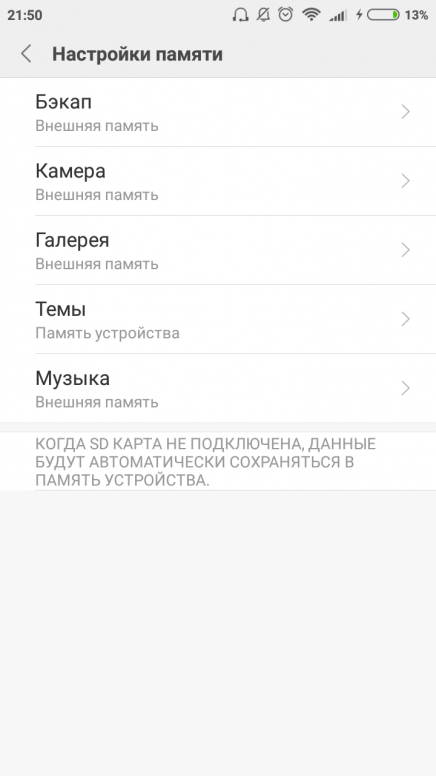 Во втором случае причиной бывает неудачная обработка и конфликт между программами.
Во втором случае причиной бывает неудачная обработка и конфликт между программами.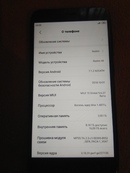 Позиционируется в интернете, как новая фишка от Xiaomi — Mi Drop. При активации опции включается самостоятельно блютуз, и по нему ищется поблизости другой смартфон от Xiaomi. Wi-Fi не используется. Как только найдется источник для трансфера, произойдет соединение и ваши контакты попадут куда надо. Если способ понравился, отмечаем выбор галочкой в квадратике «по умолчанию». В дальнейшем все ваши трансферы будут проходить по данному алгоритму.
Позиционируется в интернете, как новая фишка от Xiaomi — Mi Drop. При активации опции включается самостоятельно блютуз, и по нему ищется поблизости другой смартфон от Xiaomi. Wi-Fi не используется. Как только найдется источник для трансфера, произойдет соединение и ваши контакты попадут куда надо. Если способ понравился, отмечаем выбор галочкой в квадратике «по умолчанию». В дальнейшем все ваши трансферы будут проходить по данному алгоритму.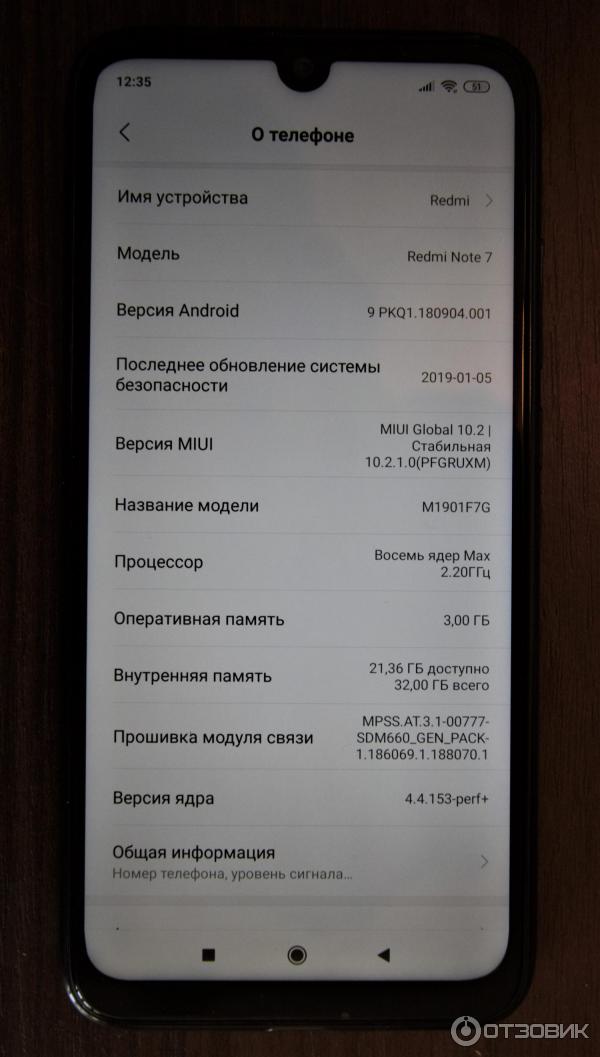 vcf или наподобие.
vcf или наподобие.